Page 1
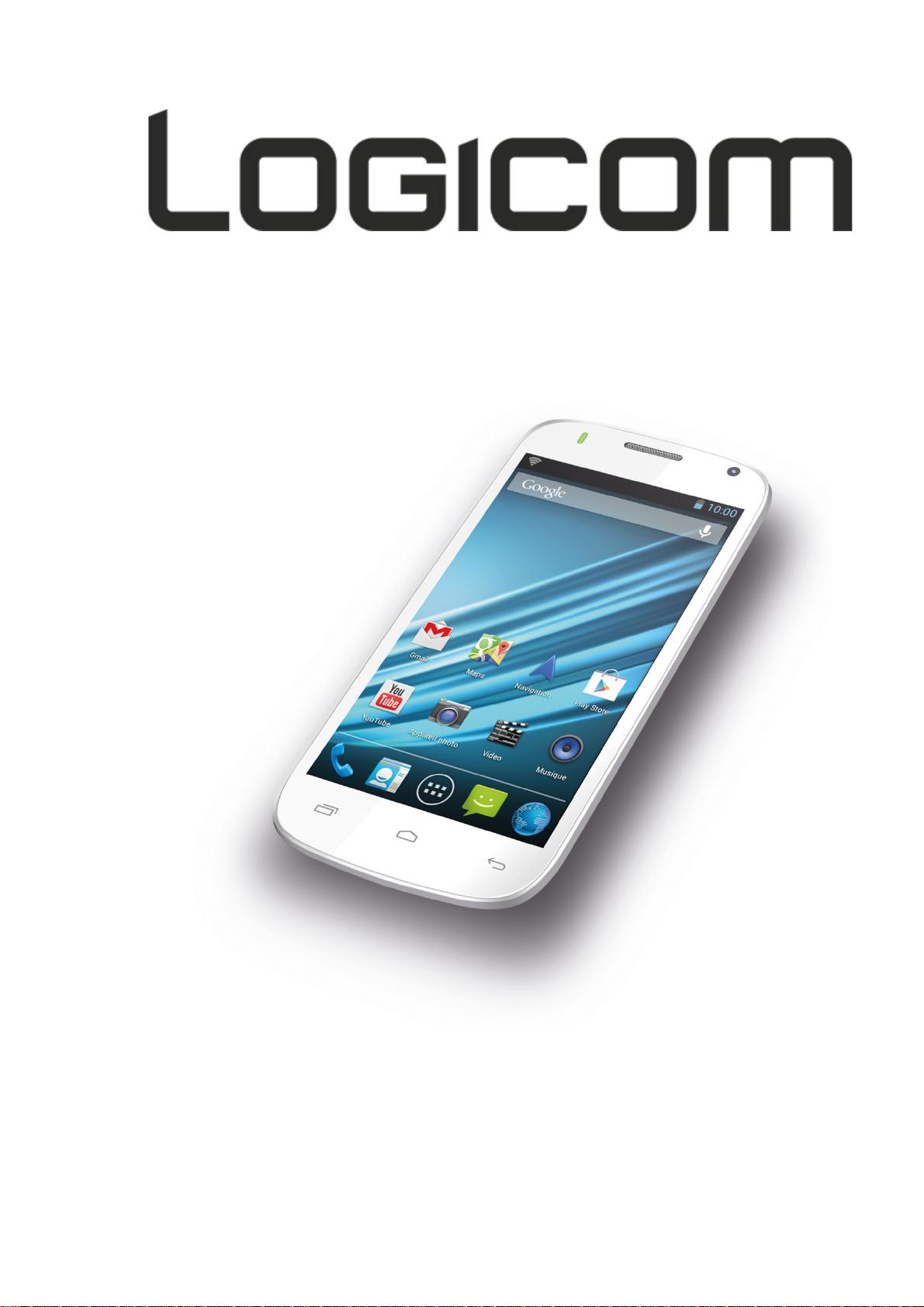
Photo non contrac tue lle
MANUEL D’UTILISATION
Smartphone Logicom S450
Page 2

2
Déclaration de conformité
1313
Nous, LOGICOM (Logicom – 55 rue de Lisbonne – Paris 8
Déclarons que le produit Smartphone LOGICOM S450 (X45) est en conf ormité avec les exigences essentiel les de la
Directive R&TTE 1999/05/CE applicables aux normes Européennes suivantes :
Santé et Sécurité EN 60950-1:2006 + A11 :2009 + A1:2009+ A12 :2011
EN 301 489-1 V1.9.2 (2011-09)
EN 301 489-3 V1.4.1 (2002-08)
EN 301 489-7 V1.3.1 (2005-11)
EN 301 489-17 V2.2.1 (2012-09)
EN 301 489-24 V1.5.1 (2010-10)
EN 301 489-34 V1.3.1 (2012-05)
EN 50360:2001-A1:2012
EN 62209-1:2006
EN 62209-2:2010
Spectre Radio EN 301 511 V9.0.2 ( 2003-03)
EN 300 328 V1.7.1 (2006-10)
EN 301 908-1 V5.2.1 (2011-05)
EN 301 908-2 V5.2.1 (2011-07)
EN 300 440-2 V1.4.1 (2010-08)
ErP 2009/125/EC - (No 278/2009 et 1275/2008): Concernant les exigences d’écoconception relatives à la
consommati on d’élec tricité hors charge et au rendement moyen en mode actif des sources d’alimentation externes.
RoHs 2011/65/UE : Relative à la limitation de l’utilisation de certaines substances dangereuses dans les
équipement s él ectri ques et électroniques.
REACH Régulation N°1907/2006 : Concernant l'enregistrement, l'évaluation et l'autorisation des substances
chimiques, ainsi que les restrictions appli c ables à ces substance s.
Le fabricant ne saurait êtr e tenu responsable des modif icati ons apportées par l’ut ilisateur et l eurs conséquenc es, qui
pourraient notamment affecter la conformité du produit avec le marquage CE, toute modification non autorisée du
produit annul e cette déclaration de conformité.
ème
– 75008 Paris)
Produit certifié par le laboratoire :
Bay Area Compliance Laboratories, Corp. (BACL)
1274 Anvilwood Avenue
Sunnyvale, California 94083.
United States.
Phone : +1:408:732: 9162
Fax: +1:408:732:9164
Numéro de laboratoire notifié : 1313
Paris, le 30 janvier 2014.
Bernard BESSIS
Président Dir ecteur Général
Page 3
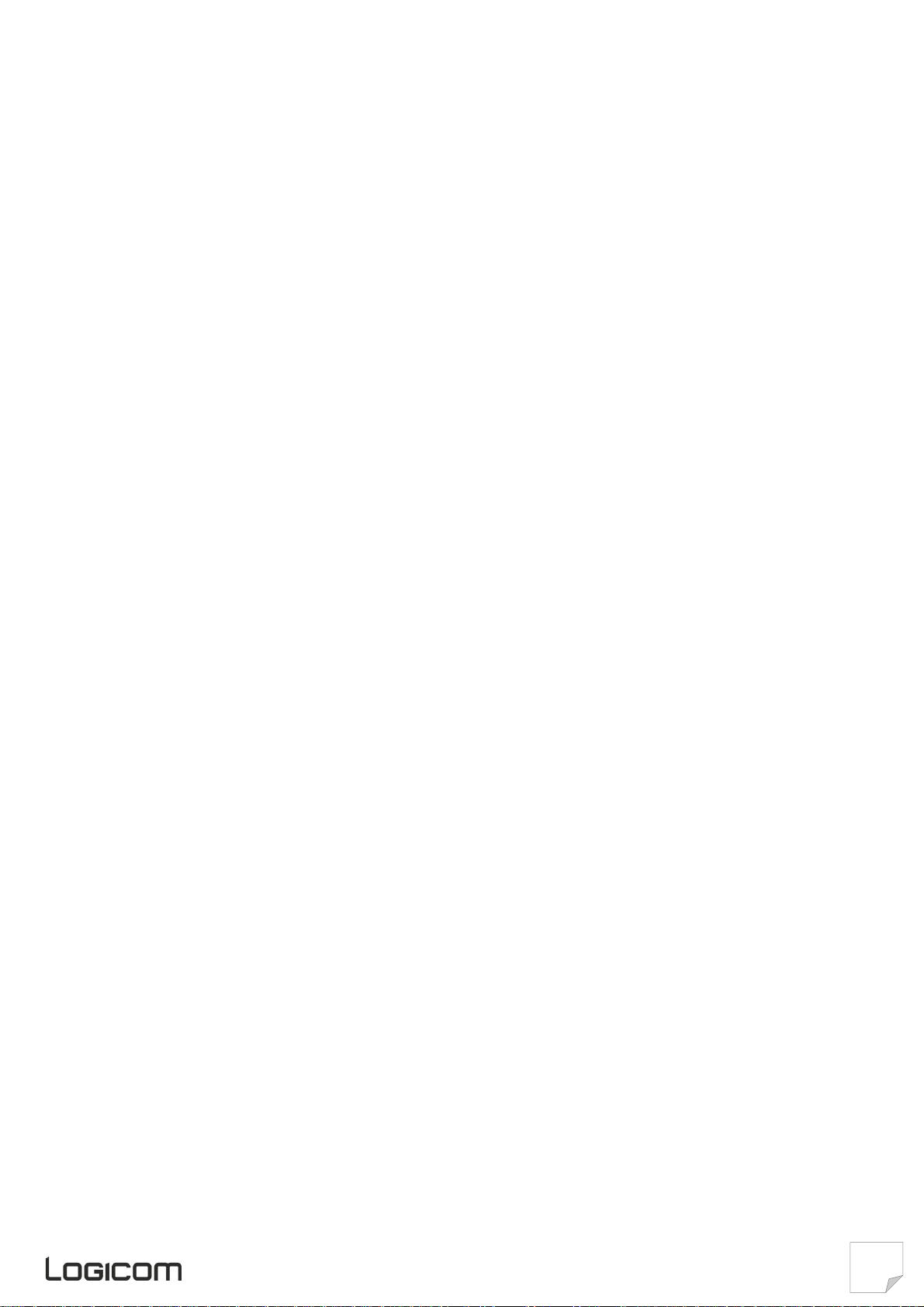
3
Sommaire
Déclaration de con for m i té ........................................................................................................................................ 2
Marques commerciales............................................................................................................................................ 4
Introduction ............................................................................................................................................................... 5
Sécurité lié à l’écoute ............................................................................................................................................... 5
Précaution lié aux ondes électromagnétiques (DAS) ........................................................................................... 5
Précauti o ns d’ emploi ................................................................................................................................................ 6
Avertissement sur le téléphone au volant .............................................................................................................. 7
Avertissement sur l’épilepsie ................................................................................................................................... 8
Conten u de l’emballage ........................................................................................................................................... 8
Guide d’installation ................................................................................................................................................... 9
Premier démarrage de votre Smartphone ........................................................................................................... 11
Prise en main .......................................................................................................................................................... 12
Fonctions de l’écran d’accueil ............................................................................................................................... 15
Utilisation de base .................................................................................................................................................. 16
Connexions USB .................................................................................................................................................... 25
Paramètr es de l’ ap pareil ........................................................................................................................................ 26
Mise à jour de votre Smar tp hone .......................................................................................................................... 34
Applic atio ns & Widgets .......................................................................................................................................... 35
Magasi n d'a ppl i cations ........................................................................................................................................... 37
Multimédia............................................................................................................................................................... 38
Utilitaires ................................................................................................................................................................. 40
Réinitialisation du système .................................................................................................................................... 41
Spécifications techniques ...................................................................................................................................... 41
Nettoyage ................................................................................................................................................................ 41
Recyclage ............................................................................................................................................................... 41
Champ d’application de la garantie ...................................................................................................................... 42
Page 4
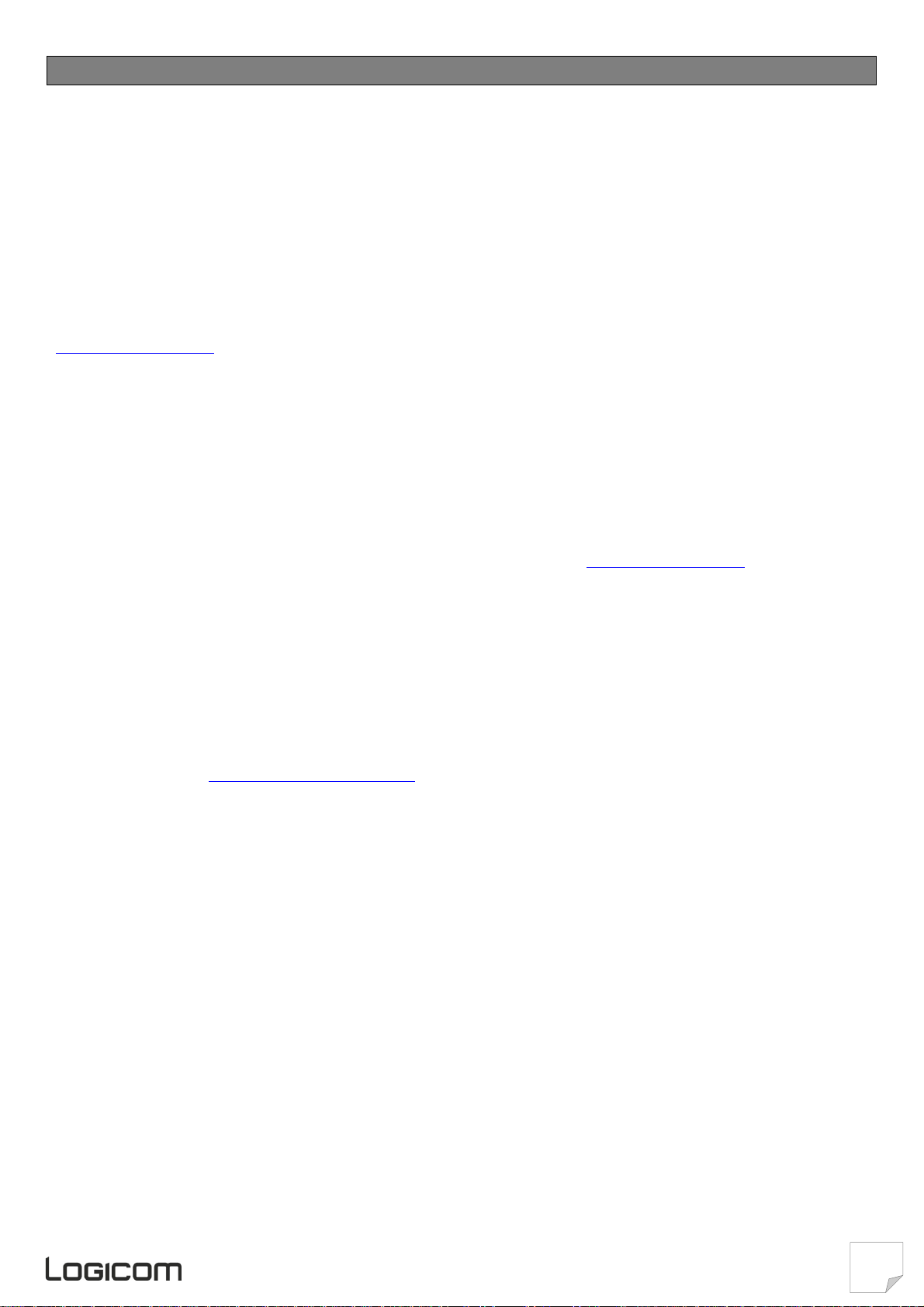
4
Marques commerciales
Les logos Android, Google Play Store, Google Search, Googl e M aps, Google Mail, YouTube et Google Talk sont des
marques déposées de Google, Inc.
Bluetooth® est une marque déposée de Bluetooth SIG, Inc .
Adobe Flash Play er Copyright(C) 1996-2011 Adobe Systems Incor por ated. All rights reserved. Adobe and Flash are
either registered trademarks or trademar k s of Adobe System s Inc or por ated in the United States and/or ot her
countries.
THIS PRODUCT IS LICENSED UNDER THE AVC PATENT PORTFOLIO LICENS E FOR THE PERSO NA L AND
NON-COMMERCIAL USE OF A CONSUMER TO
(i) ENCODE VIDEO IN COMPLIANCE WITH THE AVC STANDARD (“AVC VIDEO”) AND/OR
(ii) DECODE AVC VIDEO THAT WAS ENCODED BY A CONSUMER ENGAGED IN A PERSONAL AND NONCOMMERCIAL ACTIVITY AND/OR WAS OBTAINED FROM A
VIDEO PROVIDER LICENSE D TO PROVIDE AVC VIDEO. NO LICENSE IS GRA NTED OR SHALL BE IMPLIED
FOR ANY OTHER USE. ADDITIONAL INFORMATION MAY BE OBTAINED FROM MPEG LA, L.L.C. SEE
HTTP://MPEGLA.COM
Facebook, the Facebook logo, and the F logo are trademarks or registered trademarks of Facebook, Inc.
Foursquare is the regi ster ed trademark of Foursquare Labs, Inc .
Ce logiciel est partiellement basé sur le travail de l’Independent JPEG Group.
La technologi e d' enc odage audio MPEG Layer-3 et les brevets bénéfici ent de licence de Fraunhofer IIS et Thomson.
CE PRODUIT EST SOUMIS À LA LICENCE MPEG4 PATENT PORTFOLIO LICENS E POUR UNE UTILISA TION
PERSONNELLE ET NON COMMERCIALE PAR UN CONSOMMATEUR POUR
(i) ENCODER DES VIDÉOS CONFORMES À LA NORME MPEG4 (« MPEG4 VIDEO ») ET/OU
(ii) DÉCODER DES VIDÉOS MPEG4 VIDEO ENCODÉES PAR UN CONSOMMATEUR DANS LE CADRE
D'UNE ACTIVITÉ PERSONNELLE ET NON COMME RCIALE ET/O U OBTENUE S AUPRÈS D'UN FOURNISSEUR
DE VIDÉOS AUTORISÉ À FOURNIR DES VIDÉOS MPEG4 VIDEO. AUCUNE AUTRE LICENCE N'EST ACCORDÉE
OU IMPLICITE POUR UNE AUTRE UTILISATION. VOUS POUVEZ OBTENIR DES INFORMATIONS
COMPLÉMENTAIRES AUPRÈS DE MPEG LA, L.L.C. REPORTEZ-VOUS À HTTP://MPEGLA.COM
SD, SDHC, microSD et les logos mi croSDHC sont des marques commerciales de SD-3C, LLC.
The Twitter name, l ogo, T witt er T, Tweet, and Twit ter bird are trademarks of Twitt er, Inc. in the United States and
other countries.
CE PRODUIT EST SOUMIS À LA LICENCE VC-1 PATENT PORTFOLIO LICENSE POUR UNE
UTILISATION PERSONNELLE ET NON COMME RCIALE PAR UN CONSOMMAT E UR POUR
(i) ENCODER DES VIDÉOS CONFORMES À LA NORME VC-1 (« VC-1 VIDEO ») ET/OU
(ii) DÉCODER DES VIDÉOS VC-1 VIDEO ENCODÉES PAR UN CONSOMMATEUR DANS LE CADRE D'UNE
ACTIVITÉ PERSONNELLE ET NON COMMERCIALE ET/OU OBTENUES AU PRÈS D'UN FOURNISSEUR DE
VIDÉOS AUTORISÉ À FOURNIR DES VIDÉOS VC-1 VIDEO.
AUCUNE AUTRE LICENCE N'EST ACCORDÉE OU IMPLICITE POUR UNE AUTRE UTILISATION. VOUS POUVEZ
OBTENIR DES INFORMATIONS COMPLÉMENTAIRES AUPRÈS DE MPEG LA, L.L.C.
REPORTEZ-VOUS À HTTP://WWW.MPEGLA.COM
Wi-Fi, le logo Wi-Fi CERTIFIED, WPA, WPA2 et Wi-Fi Protected Setup sont des marques commerciales ou des
marques déposées de Wi-Fi Alliance.
Windows Media is either a r egister ed trademark or trademark of Microsoft Corporation in the United States and/or
other countries.
Tous les autres noms de systèmes, de produits et de services sont des mar ques commerciales ou des marques
déposées de leurs propri étaires respectif s. Les sym boles ((TM) ) ou ( R) ne sont pas repri s dans ce m anuel.
Page 5

5
Introduction
Position
Connectivité
Valeur DAS
EGSM900 / DCS1800/
WCDMA2100
EGSM900 / DCS1800/
WCDMA2100
Félicitations pour l’achat de votre Smartphone ! Nous vous invitons à lire attentivement ce mode d’emploi pour profiter
au maximum de toutes les foncti ons offertes par votre Smartphone ainsi que des instructions détaillées et des
conseils de sécurité.
Sécurité lié à l’éc o ute
• Avant l’utilisation des écouteurs, vérifier que le volume sonore ne soit pas à son maximum et ainsi
éviter d’entrainer des pertes auditives.
• Les niveaux sonores élev és sont destinés aux individus ayant des capacités auditives diminuées et
non aux personnes possédant des facultés auditives normales.
• Ne pas utiliser les écouteurs pendant que vous conduisez.
• Régler le volume de tell e sort e que v ous pui ssiez entendre les sons de votr e envi r onnem ent.
• Afin d’éviter des do mmages auditifs éventuels, ne pas écouter à un niveau sono re élevé p end ant
une longue dur é e .
• L’écoute d’un baladeur musical à forte puissance peut endommager l’oreille de l’utilisateur et entrainer
• des troubles auditifs (surdité, bourdonnements, acouphènes et hyperacousie). Afin de prévenir ces
risques il est recomm andé de ne pas utili ser l’appareil à plei n volume, la durée d’ut ilisati on ne doit pas
excéder une heure par jour
• Ce produit est conforme à la norme EN 60950-1 :2006/A12 :2011 « Matériel de traitement de
l’information, sécurité, partie 1 : exigences générales » conformément à l’arrêté du 25 Juillet 2013
portant applic ation de l’article L. 5232-1 du code de la santé publique relatif aux baladeurs music aux .
• Ne pas utiliser de modèles de casque ou d’écouteurs pré-amplifié ou amplifié (c'est-à-dire avec un
contrôle de volume qui leur est propre et/ou autoalimenté par une batterie ou des piles), car ils ne
garantissent pas un respect de la puissance sonore maximale.
Précaution lié aux ondes électromagnétiques (DAS)
Votre Smartphone S450 est c onç u afin de ne pas dépasser les limites d'ondes radio recom mandées par les autorités
européennes. Ces limites comprennent des marges de sécuri té permettant d'assurer la pr otection de toutes les
personnes quel que soit leur âge ou état de santé.
Le DAS (débit d'absorption spécifique) des tél éphones mobiles quantifie le niv eau d' ex posi tion maximal de l'utili sateur
aux ondes électr om agnétiques, pour une utilisation à l'oreille. La réglem entati on française impose que le DAS ne
dépasse pas 2 W/kg moyenné sur 10g de tissu.
La valeur du DAS est déterminée en se basant sur le niveau le plus élevé de radiofr équenc es émises lors des essais
en laboratoi r e.
La valeur réell e du DAS lors de l'uti lisation du téléphone est inférieure à ce niveau.
La valeur du DAS du téléphone peut v ari er en fonction des facteurs suivant s : proximité/éloignement par rapport à une
antenne-relai s, utilisation d'accessoires et aut r es.
L’indice DAS maxim al de v otre Smartphone S450 correspond au tableau suivant :
Tête
Corp
ATTENTION : L'indice DAS peut varier en fonc tion des exigences nationales en matière de divulgation et de tests, et
en fonction de la bande de fréquenc es du réseau.
0,219 W/g
0,398 W/kg
Page 6

6
ATTENTION:
• Ne pas utiliser v otre Smartphone dans certains lieux tels que les avions, les hôpitaux, l es stations-services et
les garages professionnels ainsi qu’en conduisant un v éhicule. Les ondes électromagnétiques du Smartphone
peuvent pert ur ber l e bon fonctionnement des appareil s élect r oniques utilisé dans ces diff érents li eux .
Nous vous conseillons d’arrêter ou de mettre votr e téléphone en mode avion dans ces différent s li eux pour
éviter toutes pert ur bations.
• Si vous utilisez un implant élec tronique (Stimulateur s cardiaques, pompes à insuline,
neurostimulateur…).Veuillez r espect er une distance de 15cm entre le Smartphone et votr e im plant
électronique.
Attention veillez à ne pas retirer le film de protection de l'écran qui se trouve sous le
•
film antistatique (avec languette), en cas de casse de l'écran il retiendra les éclats de
verre
• En cas d’utilisation de Kit main libre, éloigné l e téléphone du ventre pour les femmes enceintes ou du bas
ventre pour les adol escent s.
Conseil d’utilisation pour réduire le niveau d’exposition aux rayonnements :
• Veillez à utiliser votre Smartphone dans de bonnes conditions de réception, pour diminuer la quantité de
rayonnement r eç us (not amment dans un parking souterrain ou lor s de dépl ac em ent en transport (train,
voiture)).
• Un icone de réception v ous i ndique la qualité de réception de votr e téléphone, un aff ichage de 4 barrettes
signifi e que la récepti on est bonne
• L’utilisation d’un kit main libre permet aussi de réduire le niveau d’exposition.
.
Préca uti on s d’emploi
• Lisez attentivement ces instructions.
• Conservez ces instructions.
• Suivez toutes les i nstr uc tions.
• Prenez en compte les av ertissements.
• Nettoyez-l e seulement avec un chiffon doux (sec ou légèrement humi difié).
• Pour éviter toute surchauf f e, lorsque l’apparei l est branché ou all umé, ne pas le lai sser à l’i ntéri eur d’un
logement non ventil é c omme par exemple un sac.
• Ne pas tenter de démont er l’appareil, il ne serait plus couvert par la gar antie.
• Ne pas mettre d’obj ets pointus directement en contact avec la surface et ne pas vaporiser de produi t
nettoyant direc tement sur l’écran.
• Ne pas exercer de fortes pressions sur l’écran et ne pas poser des objets dessus. Cela pourrait
endommager l’écran.
• Utilisez les pièc es de rechange spécifiées par le fabricant.
• Après toute révi sion ou réparat i on eff ectuée sur ce produi t , demandez au technic ien de proc éder à une
vérification de sécurité.
• Utilisez uniquement les pièces détachées/accessoires spécifiés par le fabricant.
• Référez-vous à un personnel qual if ié pour tout e réparati on. Une réparati on sera nécessair e si l ’apparei l
était endommagé d’une manière ou d’une autre, si le câble d’alimentation ou la prise était
endommagé(e), si un liquide s’est déversé ou si des objets sont tom bés dans l’appareil, si l’appar eil a
été exposé à la pluie ou à l’humidité, ou s’il a subi une chute.
• Ne pas exposer l’appareil à la lum ière directe du soleil ni à toute autre source extrême de chaleur ou de
froid.
• Tenez l’appareil éloigné de tout objet métallique (pièces, clés…). Ne le laissez pas à proximité de
champs magnéti ques qui pour r aient engendrer une perte de données ou endommager l’appareil.
• Ne pas laisser tomber l’appareil. Ne l’exposez pas aux chocs, frictions et impacts. Lorsque vous
transportez l’appareil, mettez-le dans une housse de protection.
• Protéger l’appar eil de l’humidité et de la pluie. S’il est m ouillé, l’essuyer immédiatem ent.
• Afin d’éviter les pertes de données, pensez à faire une sauvegarde (informatique ou papier) des
informati ons enregistrées dans l’appareil.
• Pour éviter toute interférence, n’utilisez pas l’appareil à côté d’autres appareils électroniques, d’un
stimulat eur cardiaque ou à proximité d’équipements médicaux.
• Température d’uti lisation : 5-40°C.
Page 7
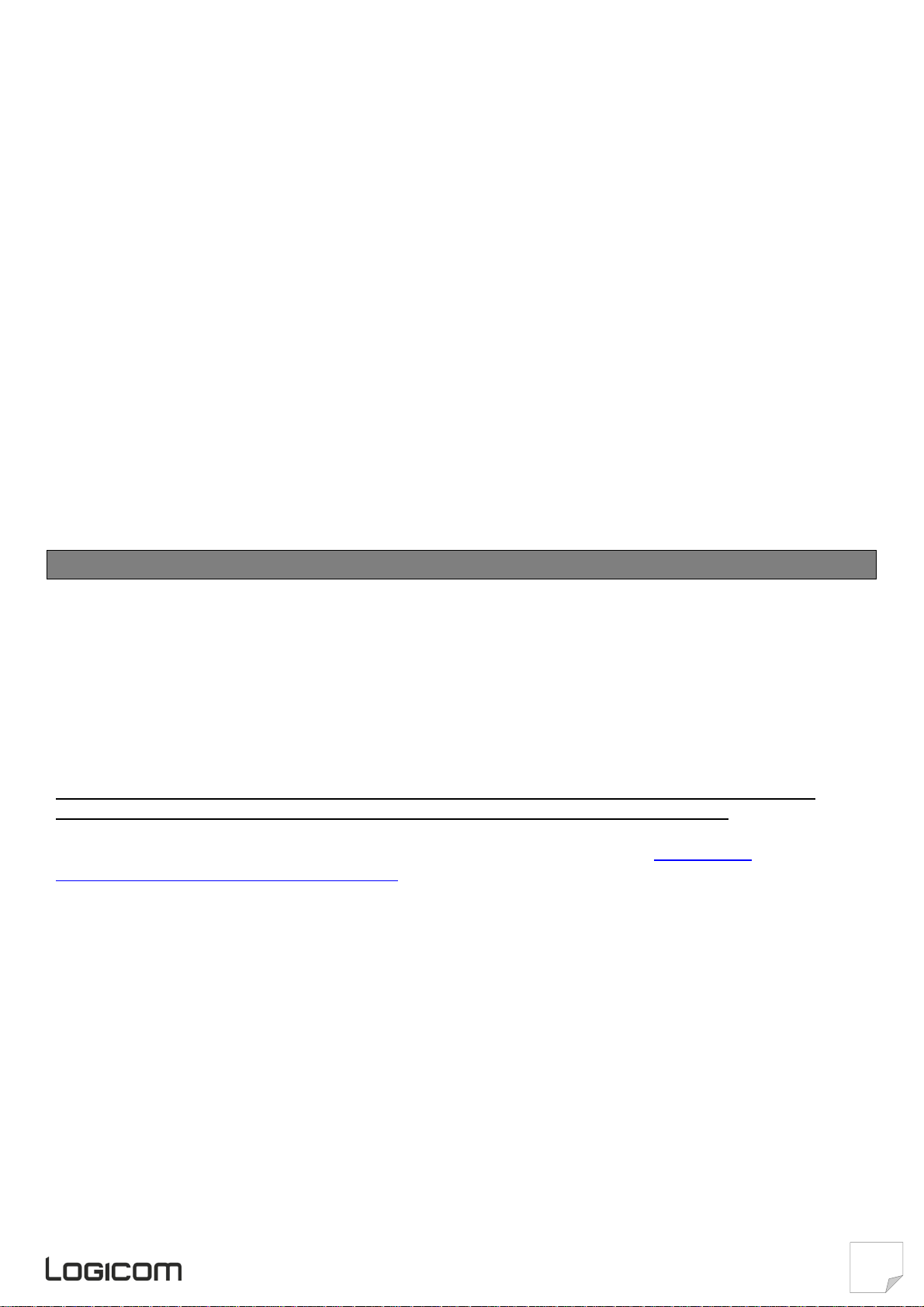
7
AVERTISSEMENT: Afin de réduire tout risque d’incendie ou de choc électrique :
• Ne pas exposer cet appareil à la pluie ou à l’humidité.
• Ne pas exposer le produi t à de s gout tes d’eau ou à des éclabous sures et ne pl acer aucun objet rem pli
de liquide, tel un vase, sur l’appareil.
• Ne pas utiliser le pr oduit à prox im ité de sources inflammables ou explosives
• La prise d’alimentation est utilisée comme système de déconnexion et doit toujours être facilement
accessible.
• Afin de déconnecter complètement l’appareil de l’électricité, la prise d’alimentation doit être
déconnectée de la prise él ec trique.
• Ne tentez pas d ’outrepasser la m esure de sécurité d e la fiche polar isée ou de la prise de t erre. Une
fiche pol ari sée possède deux broches, dont l’une est plus large que l’autre. Une fiche avec une prise de
terre possède deux broches plates et une troi sième broche ronde pour la prise de t erre. La broche l a
plus large et la troisième broche constituent des mesures de sécurité importantes visant à vous
protéger. Si vous ne parvenez pas à insérer compl ètement la prise dans la prise électrique murale,
contactez votre électricien pour remplacer la pri se murale obsolète.
• Débranchez cet appareil durant les orages ou lorsqu’il n’est pas utilisé durant une longue péri ode.
• Eteignez l’appareil dans les lieux présentant des risques d’explosion et lor sque vous voyagez en avion.
• Ne touchez pas le cordon d’alimentation lorsque vos mains sont mouillées et ne tirez pas sur le
chargeur pour le débranc her .
• Le câble d’alim entation doit être mis en place de sorte que l’on ne marche pas dessus ou qu’il soit
écrasé parti culièrement à l’endroi t de la pri se, à l’endroit où il est branché et à l ’endroit d’où i l sort de
l’appareil.
• Ne surchargez pas la prise électrique. Utilisez uni quem ent la source d’aliment ation comme indiqué.
• N’install ez pas cet appareil pr ès de sources de chaleur tell es que des plaques élect riques, cuisi nières
ou autres (même les amplificateurs).
.
Avertissement sur le téléphone au volant
En France, conformémen t à l’article R412-6-1 du code de la route l’usage d’un téléphone tenu en main par le
conducteur d’un véhicule en circulation est interdit.
Les sanctions relatives au non-respect de cet article sont une amende prévu e pour les contraventions de la
quatrième classe, soit 135€ ainsi qu’un retrait de trois points du permis de conduire.
L’utilisation du kit main libre n’est pas interdite. Toutefois l’arti cl e R412-6 du c ode de la route pr év oit une amende 35€
sans retrait de points si le conducteur n’est pas en mesure d’effectuer commodément et sans délai les manœuvres
qui lui incombent lorsqu’i l utilise son kit mains libr es pendant la conduite.
ATTENTION : cette règlementation s’appliqu e uniqu ement en France. Lors de vos voyages à l’étrang er,
veuillez consult er au p réalable la réglementation en vigueur dans votre pays de destination.
Nous vous proposons ci-dessou s 10 conseils publiés sur le site de la sécurité routière (
routiere.gouv.fr/les-dangers-de-la-route/telephone) pour s’empêcher de téléphoner au volant :
1. Débranchez : La soluti on est r adicale mais elle est efficace : éteignez votre portable, mettez-le en mode « avion »
ou silencieux avant de prendre le volant.
2. Mettez-le au coffre : Même silencieux, vous avez peur de cr aquer ? M ett ez tout es vos affaires (toutes, t éléphone
compris) dans le coffr e de v otre v oiture ou le top-case de votre deux-roues. En plus, cela éloi gner a les voleurs à la
tire.
3. Anticipez : Le coup de fil super urgent à votre boss, votre nounou, votr e mère, c’est AVA NT de repr endr e le volant
(ou le guidon).
4. Déléguez ! : Si vous êtes accompagné(e), demandez à votre passager de prendre l a c ommunication.
5. Faites une pause : Si vous voulez répondre à un appel, écouter vos messages, pas ser un coup de fil, lire ou écrir e
un SMS, profitez-en pour faire une pause, bien sûr en vous arrêtant dans un li eu appr opr ié et sécurisé pour soi et
pour les autres (parki ng, aire de repos, place de stati onnem ent, etc.). Sur l’autoroute, il faut s’arrêter sur les aires
aménagées et jamais sur les bande s d’arrêt d’urgence. Même si l’on est témoin d’un accident, il faut utiliser le mobile
à l’arrêt et en lieu sûr.
http://securite-
Page 8

8
6. Calculez : Pensez à ce qui vous pend au nez si v ous êtes verbalisé un téléphone à l’oreille !135 euros et 3 points
de permis en moins.
7. Détendez-vous : Vous avez manqué un appel, et alors ? Soyez positif : sav our ez c e moment de déconnexion !
Tous les appels téléphoniques n’ont pas (loin s’en f aut et heureusem ent) un caractère d’urgence !
8. Méfiez-vous : ... d e votre kit m ain-libres : téléphoner av ec un kit est presque aus si danger eux que téléphoner sans.
Ce n’est pas tant le fait de tenir le téléphone en main qui est dangereux, c’est l a distr ac tion causée par la conversation
qui nous emmène « ailleurs » que sur la route. Par contre, vous pouvez papoter sans risque avec votre passager, car
lui est dans la voiture et adapt er a son comportement à la survenue de tout év énem ent, ce qu’un interlocuteur éloigné
ne peut pas faire.
9. Synthétisez : Si malgré tout vous craquez (kit à l’oreill e, bien sûr), écourtez le plus possible v otre conversation :
plus elle est longue, plus l ’esprit s’évade et plus le risque augment e.
10. Sauvez vos amis ! : Assurez-vous toujour s, lorsque vous appelez un proche, qu’il n’est pas en train de conduire.
Et si c’est le cas, raccrochez !
Avertissement sur l’épilepsie
À lire avant toute utilisation d’un jeu vidéo par vous-même ou votre enfant.
Certaines personne s sont suscepti bles de f aire des crises d’épil epsie ou d’avoi r des pertes de consci ence à la
vue de certains ty pes de lumi ères clignotantes ou d’éléments fréquent s dans notre environnement quoti dien.
Ces personnes s’ex posent à des crises lorsqu’elles regardent c er taines images tél év isées ou lorsqu’elles j ouent
à certains jeux vidéo. Ces phénomènes peuvent apparaître alors même que le sujet n’a pas d’antécédent
médical ou n’a jamai s été conf ront é à une cri se d’épil epsie. Si vous-même ou un m embre de vot re famill e avez
déjà présenté des sym ptômes liés à l’épi lepsie (crise ou perte de con science) en présence de stimulations «
lumineuses », veuillez consulter votre médecin avant toute utilisation. Nous conseillons aux parents d’être
attentifs à leurs enfants lorsqu’ils jouent avec des jeux vidéo. Si vous-même ou votre enfant présentez les
symptômes suiv ants : ver tige, tr ouble de la vi sion, cont raction des y eux ou de s muscles, perte de consci ence,
trouble de l’orientation, mouvement involontaire ou convulsion, veuillez immédiatement cesser de jouer et
consulter un médecin.
Précautions à prendre dans tous l es cas pour l ’utilisation d’un jeu vidéo :
• Ne vous tenez pas trop près de l’éc ran. Jouez à bonne distance de l’écran de t élévision et aussi loin
que le permet le cordon de racc or dem ent.
• Utilisez de préférence les jeux vidéo sur un écr an de peti te taille. Évit ez de jouer si vous êtes fatigué ou
si vous manquez de sommeil.
• Assurez-vous que vous jouez dans une pièce bien écl air ée.
• En cours d’utili sation, faites des pauses de dix à quinze mi nutes tout es l es heures.
Contenu de l’emballage
• 1 x Smartphone
• 1 x adaptateur secteur
• 1 x câble USB
• 1 x manuel d’utilisation
• 1 x paire d'écouteur
• 2 x Adapteur MicroSIM
AVERTISSEMENT: Tous les matér iaux d’emballage, comme le scotch, les f euilles en plastique, l es ficelles et
les étiquettes ne font pas partie de ce produit.
ATTENTION : pour votre sécurité, veillez à ne pas retirer le film de protection de l'écran
qui se trouve sous le film antistatique (avec languette). Il protège votre écran contre les
rayures légères et en cas de chute il vous assure une protection optimale.
Logicom décline toutes r es pons abilités en cas de dommages corporels c ons éc utifs au retrait du film prot ecteur par le
consommateur. A noter que ce film pr otecteur ne renforce pas la solidité du produit. Pour tout remplacement de ce
film de protect ion, mer c i de v ous adress er à des revendeur s s péc ialis és en S m ar tphones.
Page 9
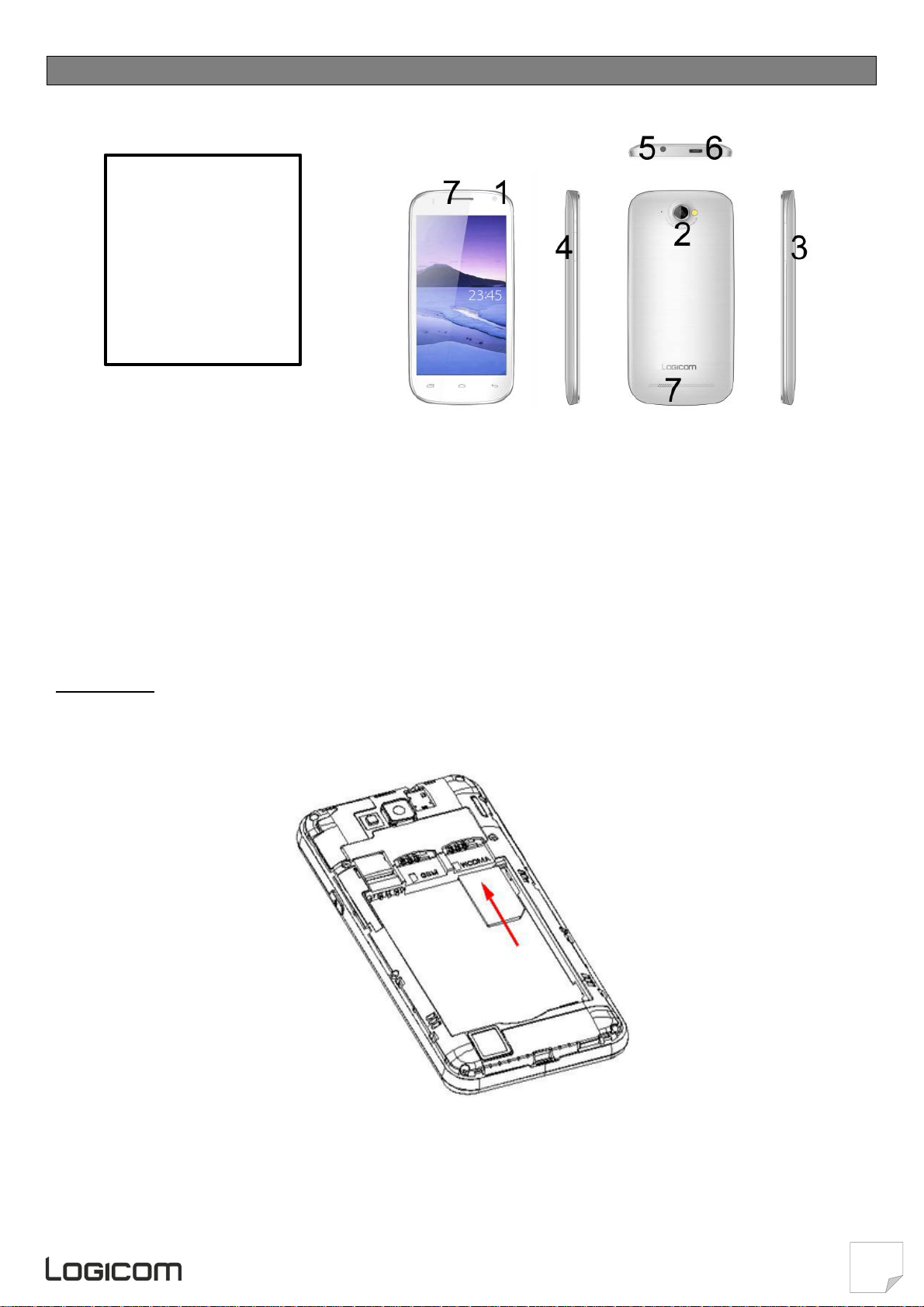
9
Guide d’ in stallation
1. Descriptif du Smartphone.
1 – Caméra avant
2 – Caméra arrière & fl ash
3 – Volume
4 – Bouton ON/OFF
5 – Prise jack
6 – Prise micro usb
7 – haut-parleurs
2. Insertion d’une carte SIM.
Le Smartphone S450 est un t éléphone por table avec double cart e SIM, qui v ous permet d'utiliser deux lignes sur le
même Smartphone. Pour insérer la/les carte(s) SI M :
• Éteignez le téléphone et retirez la coque arrière du téléphone en la soulevant, ainsi que la bat terie.
• Insérez la carte SIM correctement dans les emplacements prévus à cet effet (voir schéma ci-dessous).
« WCDMA » pour la carte SIM possédant une connexion 3G, et « GSM » pour la carte SIM servant
uniquement de connexion 2G.
ATTENTION : La fonction 3G est utilisable uniquement sur l’emplacement carte SIM « WCDMA ». La 3G ne
fonctionne pas sur l’em pl acem ent carte SIM « GSM » même si vous insérez une cart e SI M possédant la 3G dans cet
emplacement.
Insérer délicatement la/les carte(s) SIM !
• Remettez ensuit e la batt er ie et la coque arrière du Smartphone en place.
Page 10
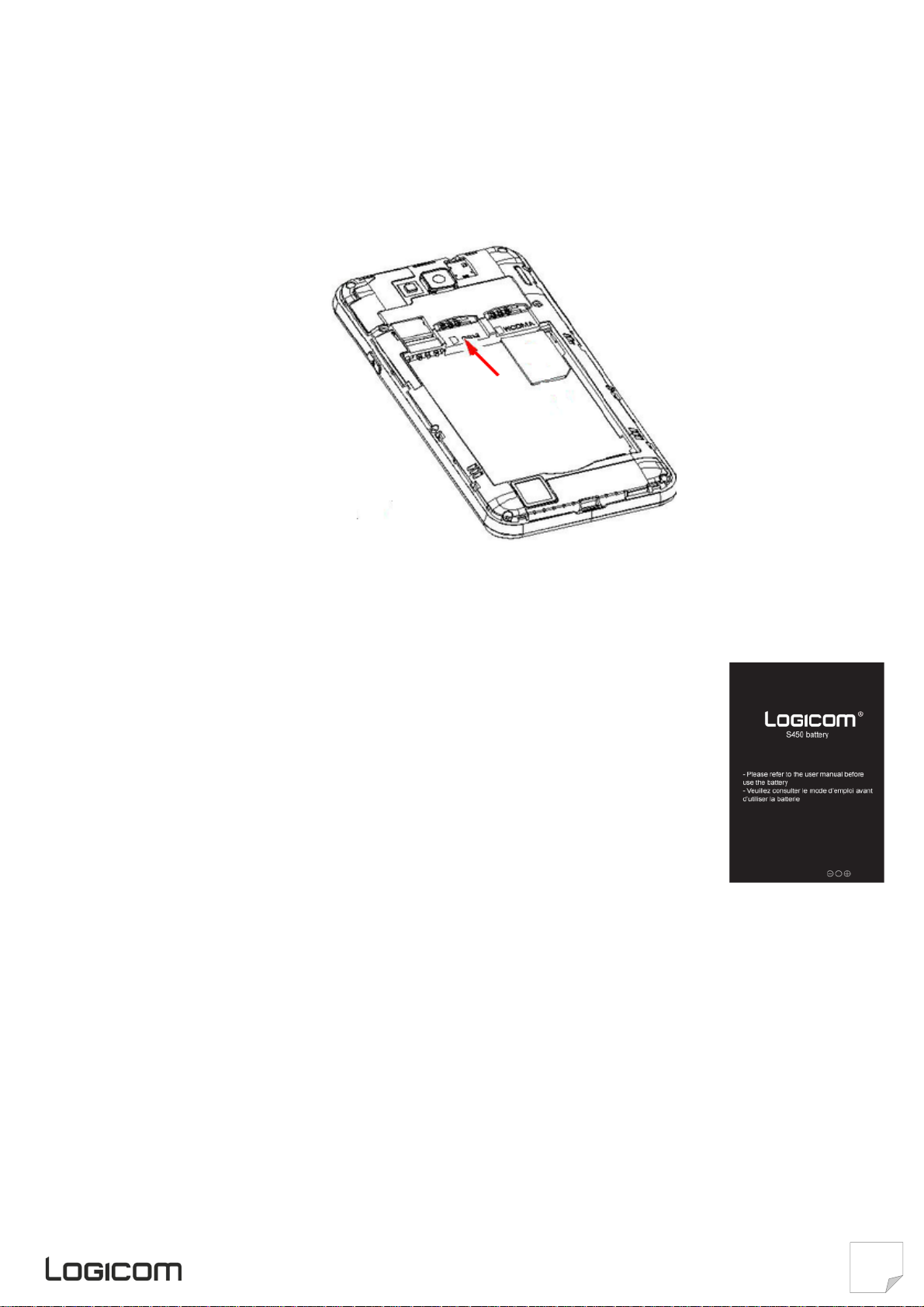
10
3. Insertion d’une carte MicroSD
Il est possible d’augmenter la mémoire interne de l'appareil S450 avec une carte MicroSD.
(Carte MicroSD de 32Go maximum).
• Éteignez le téléphone et retirez la coque arrière ainsi que la batter ie.
• Insérez la cart e mémoire dans l ' em plac em ent prévu à cet effet.
• Remettez ensuit e la batt er ie et la coque arrière du Smartphone en place.
ATTENTION : L'insertion ou le retrait d'une carte SIM et d'une carte MicroSD requiert l'extinction complète du
Smartphone.
4. Installation et charge de la batterie
Inst a lla tion de la batter ie :
• Retirez la coque arrière de votre Smartphone
• Insérez la batt eri e en v eillant à ce que le visuel ci-contre soit face à vous.
• Remettez la coque arri èr e du Smartphone
ATTENTION : Utilisez uniquement la batteri e fournit avec votre Smartphone
Modèle : HS385070AR Li -ion B att er y 3.7V DC / 1650 mAh
Pour tout remplac em ent de bat terie, merci de vous renseigner auprès du service après-vente
de votre revendeur.
Charge de la batterie :
• Pour charger la batt erie, brancher l e câble usb (fourni ) dans le port usb de votre Smart phone et l’autre
extrémité sur l ’adaptateur secteur (fourni). Relié ensuite l’adaptateur secteur à une prise de courant.
• L’icône de charge de l a batt eri e s’al lume pendant la charge et indique l’état de charge.
• Lorsque la batt erie est entièr ement chargée, vous pouvez débrancher le câble usb de l ’apparei l puis de
la prise de courant.
IMPORTANT :
• La recharge du Smartphone s’effectue uniquement vi a son port USB.
• Veillez à décharger totalement votre Smart phone av ant de le charger pour la première fois
• La batterie doit êt r e chargée pendant au m oins 5 à 8 heures lors de la première charge
Note : V ous pouv ez utili ser l’apparei l lorsqu’il est en cours de ch argem ent . Il est alor s possible que l a durée de
charge complèt e de la batt eri e soi t plus longue.
Page 11
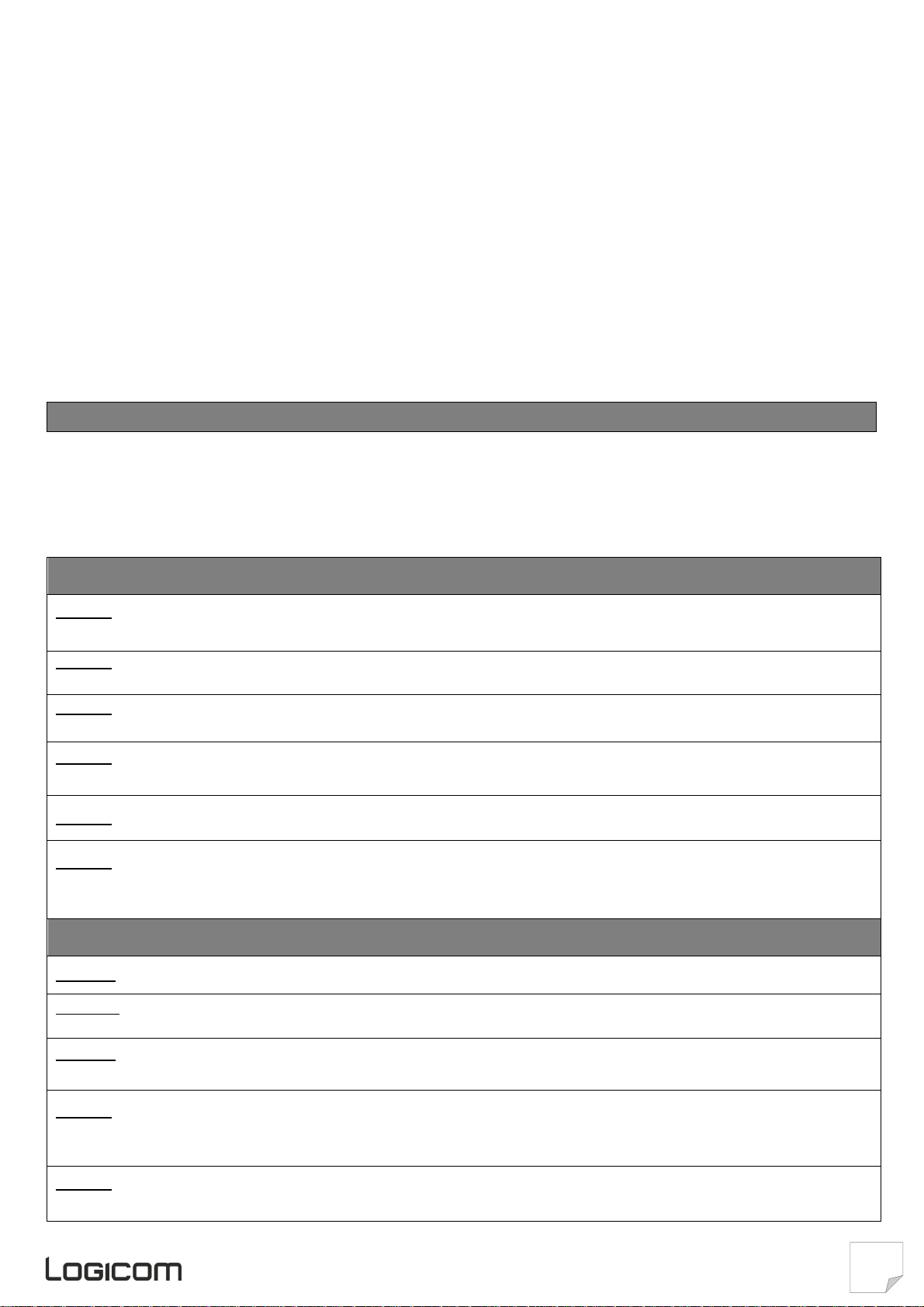
11
Précautions d’empl oi à respecter pour la charge de la batterie :
Etape 2 : Sélectionnez le mode de géolocali sation que vous souhaitez utiliser (qui est indispensable au
Etape 3 : sélectionnez la date et l’heure (sélecti onner Brussel – GMT+2 si v ous êtes en Fr anc e métr opolitaine) – si
• Pour recharger l a batt eri e, utilisez uni quem ent l’adapt ateur secteur f our ni av ec votre apparei l. N’utili sez
aucunes autres alimentations ou dispositifs électriques.
• La prise électrique à laquelle l’appareil est branché doit être installée près de l’équipement et doit
toujours être facilement accessibl e.
• Patientez toujours au moins 5 second es apr ès avoir éteint l’appar eil avant de le r edémarrer. Éteindre et
rallumer immédiatement l’appareil peut endommager les circuits électriques.
• Ne pas démonter la batterie. Ne pas jeter la batterie dans le feu ou dans l’eau. Ne pas charger la
batterie si la tem pér ature ambiante dépasse 45° C.
• Pour toute réparation ou pour le remplacement de la batterie, adressez-vous à un technicien qualifié.
• La durée de vi e de la batterie dépend en grande partie de l’utilisati on que v ous en faites. N’exposez pas
la batterie à des températur es i nférieures à 0°C ou su périeures à 60° C. Son foncti onnem ent pourrait en
être altéré.
• D’important es interférences élec tromagnétiques ou des décharg es électrostat iques peuvent prov oquer
un dysfonctionnement ou une perte de données. Si l’appareil ne fonctionne pas correctement,
réiniti alisez le Sm artphone ou débr anchez l ’adaptat eur secteur de la pr ise de courant , pui s rebranchezle.
Premier démarrage de votre Smartphone
Lors du premier démarrage de v otre S450, un tutorial vous aide à confi gur ez étape par étape votre Smartphone
Choisissez v otre langue puis à ce stade le menu vous propose d’insérer v otre carte SIM., et deux cas sont
possibles :
Vous n’avez inséré aucune cart e S IM
Etape 1 : réseau Wi-Fi : vous pouvez sélectionnez v otre réseau et vous y connectez maintenant ( cf. p.23) ou ignorer
cette étape et vous connect er plus tard.
fonctionnem ent du G PS avec Google Maps).
votre réseau Wi-Fi est déjà configuré c ett e étape sera faite automatiquem ent.
Etape 4 : vous pouvez indiquer les i nformations du propriétaire du Smartphone (étape qui peut être ignorée en tapant
sur la flèche suivant deux fois).
Etape 5 : Services Google : Acceptation de l’utilisation des services Google
Etape 6 : Terminer : la configurati on de base de vot r e Smartphone est t erminée.
Vous pourrez ensuite insérer v otre (vos) carte(s) SIM ultérieurement pour acc éder aux foncti ons téléphone et
Internet 3G.
Vous avez inséré une ou deux cartes SIM
Etape 1 : entrez votre (vos) code(s) SIM.
Etape 2 : Sélectionnez votre langue, la langue du réseau de votre opérateur vous sera proposée
automatiquem ent par défaut.
Etape 3 : Sélectionnez réseau Wi-Fi : vous pouv ez sélectionnez votre réseau et vous y connectez maintenant (cf.
p.23) ou ignorer c ett e étape et v ous connecter plus tard.
Etape 4 : sélect i onner vot re compt e Googl e (si vous en avez déjà) v euill ez entr er vot re adresse et votre m ot de
passe puis acceptez la lic enc e Google Play en cliquant sur OK.
Vous pouvez aussi li er vot r e Smartphone à votre compte Google+ si vous en possédez un ou ignorez c ette étape.
Etape 5 : vous pouvez configurer v otre Smartphone pour sauvegarder v os données sur votre compte Google ou
ignorez cette étape.
Page 12
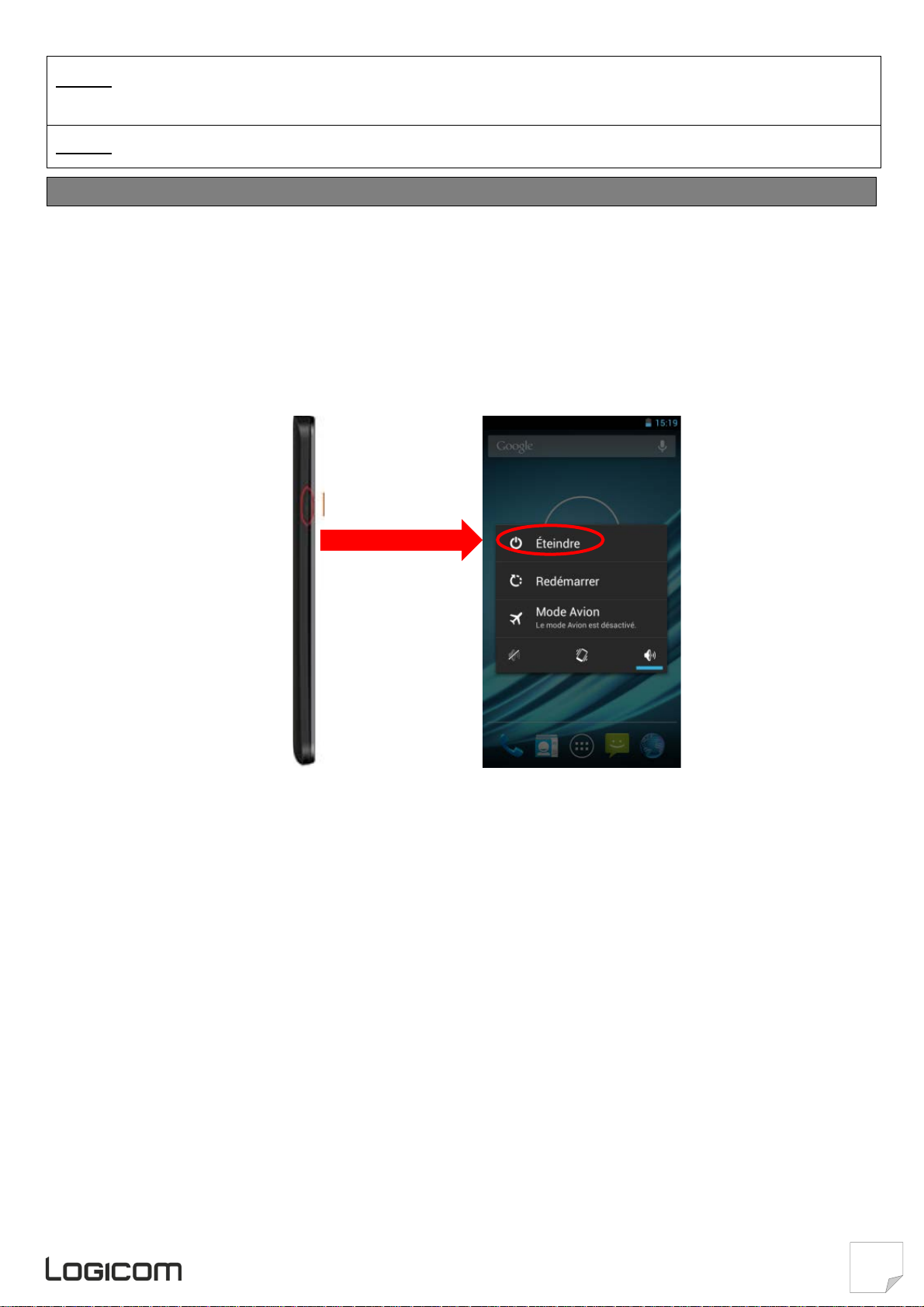
12
Etape 6 : Sélectionnez le m ode de géolocalisation que vous souhaitez utiliser (qui est indispensable au
fonctionnem ent du G PS avec Google Maps.
Etape 7 : Terminer : la configurati on de base de vot r e Smartphone est t erminée.
Prise en main
1. Allumer/Eteindre votre Smartphone
• Pour allumer le Sm artphone, appuyez 3 secondes sur le bouton Allum er/Eteindre situé sur la tranche
du Smartphone.
• Si le Smartphone est allumé, appuyez moins d’une seconde sur le bouton pour le mettre en mode
veille. Appuyez enc or e une fois, pour quitter le mode veill e.
• Pour éteindre l e Smartphone, appuyez 3 second es sur le bouton mar che/arrêt le temps qu’un menu
apparaisse, cli quez ensui te sur le bouton Eteindre pui s confi rmer.
2. Verrouillage/Déverrouillage des carte SIM
Votre Logic om S450 est un Sm artphone double-SIM, il vous perm et de tél éphoner avec deux abonnements à partir du
même appareil.
Il y a deux emplacements prévus pour deux cartes SIM.
Le premier WCDMA, est réservé à l a carte SIM de votre abonnement 3G tandis que le second port est réserv é à
l’abonnement 2G (v oix et SMS seul em ent).
Page 13

13
Au démarrage de v otre téléphone ce derni er v ous invitera à entrer succes sivement le code P IN de vos deux cartes
SIM. (SIM 1 puis SIM 2)
La fonction « appel d’urgence » v ous permet d’appeler un numéro d’urgence sans avoir à saisir le code PIN.
3. Verrouillage/Déverrouillage de l’écran
Pour déverr ouiller l'écran :
• Appuyez sur la touche d' allumage de votre téléphone.
• Touchez sur l'icône de dév er r ouillage et faites-la glisser hor s du cerc le pour déverrouiller l'appareil.
Vous pouvez param étrer le verrouillage de l’écran en aj outant un mot de passe ou un dessin à reprodui re lors du
déverrouill age de v otre Smartphone.
Pour cela allez dans « Paramètres » puis « Sécurité » et enfin « Verrouillage de l’écran », vous aurez al ors le choix
entre les modes de verr ouillage suivant :
- Aucun : aucun systèm e de v errouillage n’est activé
- Faire glisser : active ou désactive le verrouill age de l’écran par glissement (image ci-dessus)
- Face Unlock : Déverrouille l'écran à l'aide de la reconnai ssance facial
- Schéma : Verrouille l’écr an par un dessin à reproduire
- Code PIN : Verrouill e l’éc r an par c ode num éri que à 7 chiffres maximum de votre choix
- Mot de passe : Verrouille l’écran par un mot de passe de votre choix.
ATTENTION : L’oubli ou la perte du mot de passe, Code PIN ou schéma servant au
verrouillage de l’écran bloque définitivement votre Smartphone.
En cas d’oubli ou de perte, la garantie du produit ne prendra pas effet pour une telle négligence. En
effet, même un « reset » ne peut pas sol utionner ce problème. P ar précaution, notez vot re mot de
passe ou votre schéma.
MOT DE PASSE : _________________
Page 14

14
Touches
Fonctions
Retour : revient à l'éc r an sur lequel vous étiez précédemment, même
clavier.
4. Utilisation de l’écran tactile
Vous pouvez utili ser l'écran tactile de plusieurs manières :
• En touchant l’ écran avec l e doi gt : cela fait réagi r les élément s de l'écr an, com me l es icônes d'applications
ou de réglages, permet d'afficher des lettres et symboles à l'aide du clavier virtuel ou d'appuyer sur les
touches qui s'affichent à l'écran.
• En le touchant et en maintenant le doigt dessus : t ouchez un élém ent à l'écran et m aintenez votre doi gt
dessus jusqu'à ce qu'il se produise quelque chose.
• En le faisant glisser : touchez un élément et glissez votre doigt sur l'écran jusqu'à avoir atteint
l'emplac em ent de votre c hoix .
• En le faisant défiler : faites glisser rapidement votre doigt sur la surface de l'écran (sans faire glisser
d'élément). Par ex em ple, f aites défiler l'écran vers le haut ou le bas afi n de consult er une liste.
• En le touchant deux fois : touchez deux f ois sur une page web, une carte ou un autre écran pour agrandi r
l'image. Par exemple touchez deux fois sur une partie d'une page Web de votre navigateur pour agrandir
cette partie afin qu'elle fasse la taille de l'écran. Vous pouvez aussi toucher deux fois l'écran afin de
commander le zoom lorsque vous regardez des cartes et dans d'autres appl ications.
• En le pinçant : dans certaines applications (cartes, navigateur, galerie), vous pouvez agrandir l'image en
plaçant deux doigts sur l'écran en m ême temps et en l es rapprochant comme pour pincer (pour agrandir) ou
en les écartant (pour r étréci r ) .
• En faisant pi voter l'écran : sur la pl upart des écrans, l 'orientation de l 'écran change lorsque v ous lui fait es
subir une rotation. Vous pouvez activer ou désactiver cette caractéristique dans les réglages relatifs à
l'affichage.
5. Utilisation des touches du Smartphone.
En plus de l’écran tactil e v otre Smartphone S450 possède trois touches de fonctions en façade.
Menu : ouvre le menu contextuel qui contient des opti ons et actions
supplémentaires. Le contenu varie en foncti on des appli c ations.
Accueil : renvoie à l' éc r an d' ac c ueil. Maintenez le doigt dessus afin
de visualiser la liste des dernières applic ations utilisées.
si celui-ci était dans une autre application. Perm et de cacher le
6. Utilisation des menus contextuels.
Vous pouvez ouvri r le menu contextuel en appuyant sur la touche .
Tous les écrans ne disposent pas d’un menu contextuel.
Si vous appuyez sur la touche dans une applicati on que ne possède pas de m enu c ontextuel, il ne se passera
rien
Exemples de menu contex tuels dans l’environnem ent Contact s :
Page 15

15
7. Utilisation des menus options
La barre d’états aff ic he l’heur e, l’intensité du si gnal,
5 volets de bureau sont disponi bles pour disposer vos
Vous pouvez ajout er sur chaque volet de bureau des
widget pour le dépl ac er ou l e supprimer de v otre bur eau
La barre système composé de 5 icones vous suivra
Les menus Options contiennent des outils concernant certains éléments spécifiques affichés à l'écran. Vous pouvez
ouvrir une option en touchant un élément sur l'écran et en gardant le doigt dessus. Tous les élément s ne di sposent
pas d'un menu Options.
Lorsque vous touchez sur cer tains éléments d'un écran et que vous maintenez la pression de votre doigt, le menu
Options s'ouvr e.
Exemples de menu option lors d’un appui long sur l’image de fond d’écran:
Fonctions de l’écran d’accueil
1. Descriptif de l’écran d’accueil
l’état de la batteri e et les notifications. Faite glisser votre
doigt vers le bas sur la barre d’ét at pour faire afficher le
menu de gestion des notif ic ations. La barre d’état est
accessible dans tout es l es appl ications sauf lors de
l’utilisation d’un jeu ou d’une vidéo en plei n écran.
Widgets et raccourcis.
Faite glissez votre doigt de gauche à droite pour
changer de volet.
raccourcis pour vos appl ications et Widget fav ori s.
Touchez l’icône pour lancer l’application
correspondante.
Touchez et maint enez vot r e doigt sur un icône ou
sur chaque volet du bureau elle est composé du bouton
permettant d’accéder au m enu des appl ications et
de 4 icône de raccourci s confi gur ables
Page 16

16
Icônes
Indicateurs
Icônes
Indicateurs
Ouvre le clavier
téléphonique
Ouvre le répertoire
Ouvre le menu des
applications
Ouvre la messagerie
Ouvre le navigateur
internet
2. Descriptif des icônes
Icônes barre d’états :
Icône barre système
Indicateur d'i ntensité du signal
Nouveaux appels en absence
Casque en cours d'utilisation
USB connecté
Nouveau message
Indicateur d' alarme
Indicateur Wi-Fi
Indicateur Bluetooth
Batterie en charge
Mode avion
Utilisatio n de ba se
1. Gestion du panneau des notifications
Les icônes de notification vous informent des nouveaux m essages et événements. Lorsque vous recevez une
notification, l'icône relatif à cett e notif ication s'affiche dans la barre d' état, accompagnée d'un résumé qui s'af fiche
brièvement.
• Pour ouvrir le menu de gesti on des notifications, Faite glisser votre doigt vers le bas sur la barre d’ ét at
(voir page précédente ou se situe la barre d’état). L’écran suivant apparait avec la li ste de tout es l es
notifications en cours sur votre Smartphone.
• Pour répondre à une notification, appuyez sur la notif ication correspondante, Ce qui se produit alors dépend
de la notific ation. Par exemple si vous appuyez sur une notific ation de réception message, l’application
message va s’ouvrir v ous permettant de lire le message et d’y répondre.
Page 17

17
• Pour fermer l’onglet de Gestion des notifications, Tirez l’onglet qui se trouve en bas du panneau de
notification vers le haut de l’écran, ou appuyez sur la touche de r etour. Le panneau se referm e aussi lorsque
vous appuyez sur une notification pour y répondre.
Options supplémentaires :
Le panneau des notifications offre un accès par la touche à des raccourcis de réglage de base du
Smartphone.
Avec la touche vous pouvez accéder dir ec tement aux paramètres du smartphone.
La touche vous permet d'effacer toutes les notifications.
.
Vous pouvez grâce à ce menu configur er les paramètres suivant :
• Mode avion : Permet de couper toutes les connexions réseaux, GSM, 3G, GPS et Bluetooth.
• Indicateur du niv eau de la batt eri e.
• Wi-Fi : activer ou désactiver la connexion sans-fil Wi-Fi.
• Bluetooth : activer / désactiver la fonction Bluetooth.
• Données mobiles : Activer / désactiver les données mobiles.
• Consommation des données : voir page 27
• Profiles utilisateurs : voir page 30
• Bluetooth : activer / désactiver la fonction Bluetooth
• Luminosité : régler la luminosité de l’écran, vous pouvez sélectionner le mode automatique qui ajuste la
luminosité en fonction de l’éclairage de l’environnement dans lequel vous êtes, ou bien la régler
manuellement en fonction de v os préfér ences. (une luminosit é faible perm et de prol onger la durée de v ie de
votre batteri e)
• Veille : Réglage la mise en veille de votre écran
• Rotation aut o. : activer / désactiver la rotati on automatique de l'écran
• GPS : activer / désactiver le GPS
Page 18

18
Touchez le champ textuel et
Touchez une fois pour m ett r e en
verrouillage des majuscules.
Affichage des caract èr es
chiffres…)
Active/Désactive la saisie
vocale
Permet d’effacer les
caractères saisis.
2. Clavier alphanumériques
Certaines appli cations affic hent le clav ier par défaut. Dans d'autres appl icati ons, il suffit de toucher un cham p textuel
dans lequel vous voulez saisir du texte afin d'ouvri r l e clavier
maintenez-y le doigt afi n d’ouvrir un
menu et de copier / couper le texte
majuscule la lettre que vous allez
saisir. Touchez et maintenez ou
tapotez deux fois de suit e pour un
secondaire (symboles spéciaux,
3. Emettre et recevoir des appels
Vous pouvez soit com poser un numér o de téléphone, soit toucher un numér o dans votre liste de contacts. Vous
pouvez aussi émett r e un appel à par tir de l'historique des appels ou de la li ste des cont ac ts.
ATTENTION : Il est impossible d’émettr e ou de recevoir un appel sur les deux cartes SIM en même temps.
Par exemple si vous êtes en communication sur la ligne de la carte SIM1, les correspondant s e s sayant de vous
joindre sur la carte SIM2 seront automatiquement env oyé sur le r épondeur .
Emettre un appel :
• Touchez l'ic ône du menu principal ou de l'écran d'accueil pour com poser le numéro de votre choix.
• Touchez l'ic ône du menu pri ncipal ou de l'écran d'ac cueil pour effect uer un appel à parti r de l'hi storique
des appels, des contacts, des groupes ou de vos favoris.
• Appuyez sur les boutons +/- sur la tranche de votre Smartphone pour régler le volume de l'appel.
Page 19
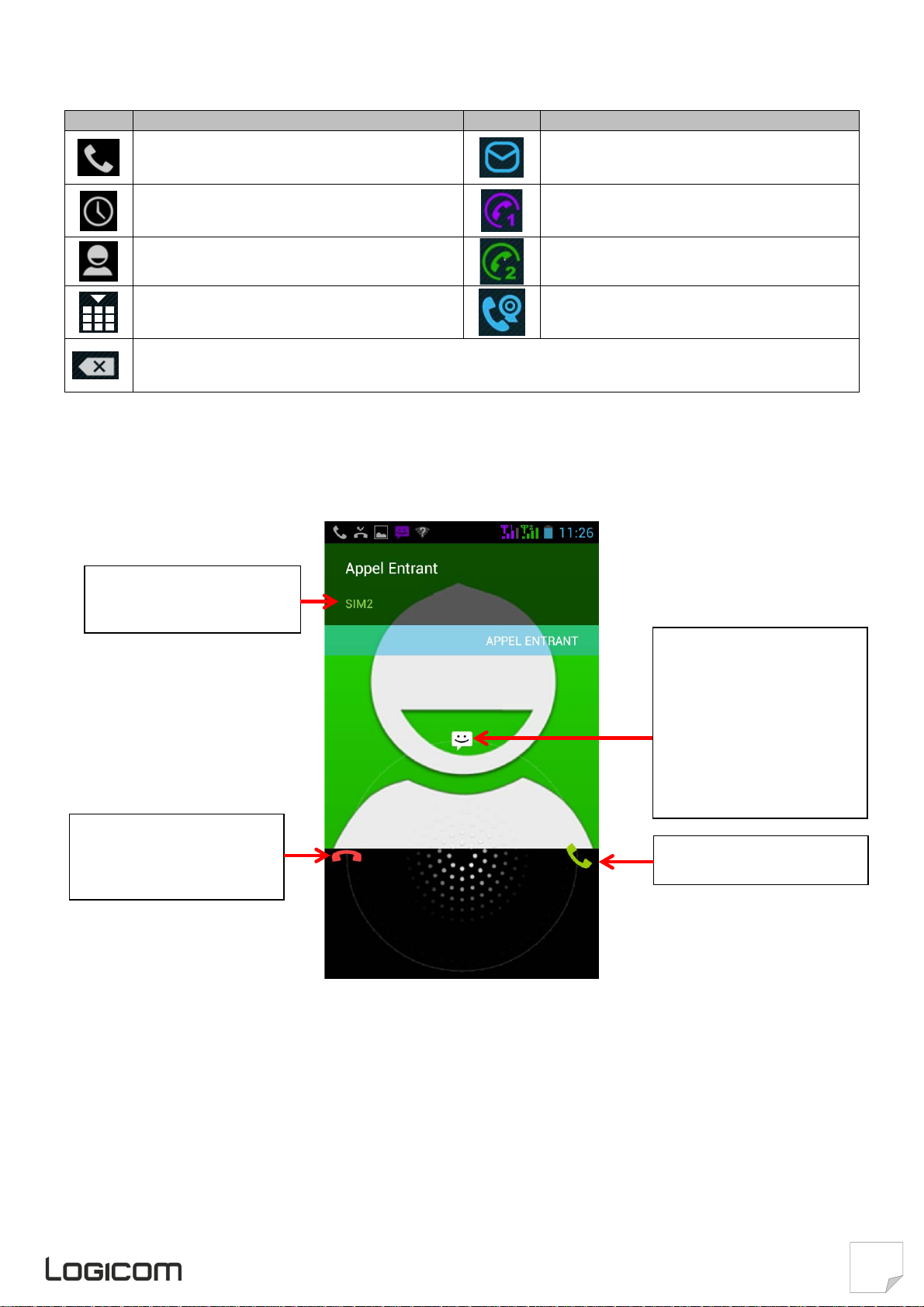
19
Icônes
Fonctions
Icônes
Fonctions
Indique la ligne sur laquelle
(SIM1 ou SIM2)
Permet de refuser l’appel. Il
Permet de répondre à votre
correspondant.
Permet de refuser l’appel et
message.
Descriptif des touches de l’écran de composition d’un numéro :
Permet d’accéder à l’onglet composition du
numéro
Permet d’accéder à l’onglet d’historique des
appels
Permet d’accéder à l’onglet de liste des
contacts
Permet de masquer le cl av ier numérique
Un appuie court effac e le der nier c ar actèr e c om posé. Un appuie long efface entièrement le numéro
composé
Recevoir un a ppel :
Lors de la récepti on d’un appel, vous avez le choix entre plusieur s options. Pour sélectionner une des options, glissez
le doigt sur l’écr an v er s l’i c ône correspondant.
Permet d’env oyer un message (SMS ou
MMS) au numéro composé
Permet d’appeler le num ér o composé av ec
la ligne de la carte SIM 1
Permet d’appeler le numéro composé avec
la ligne de la carte SIM 2
Permet d’appeler le num ér o composé en
mode visio-conférence
vous recevez l’appel.
sera alors renv oy er sur la
messagerie vocale de votre
opérateur
d’envoyer un message
(SMS) préenregistré ou
personnalisé à votre
correspondant sur la r aison
de votre refus. Seuls l es
correspondants ayant une
fonction SMS sur leur
téléphone recevront votre
Page 20
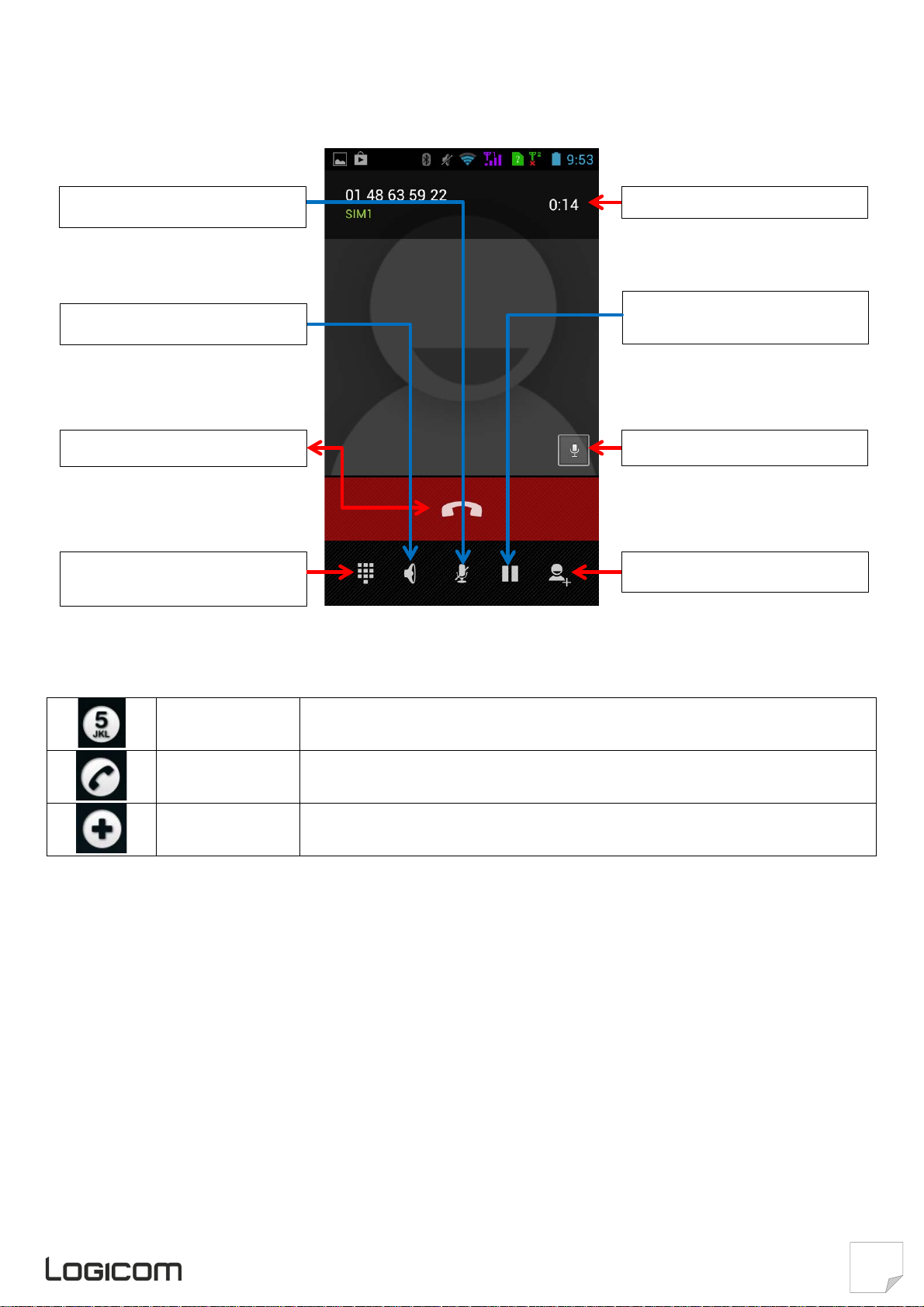
20
Pendant un ap pe l :
Utiliser le clav ier
Reprendre l'appel
Permet de faire apparaitre le
Permet de mettre en att ente
Enregistre votre conversation
Option supplém entaire
Raccrocher
Durée de votre appel
Active/désactive le haut-parleur
Active/désactive le micro
Lors de l'émission d'appel, vous avez le choix entre plusieurs options. Pour sélectionner l'une de ces options, appuyez
dessus.
votre appel
clavier numérique
Option supplémentaire :
DTMF
en cours
Autre appel Met votre appel en cours en attente pour effectuer un second appel
Permet de faire apparaitre le clavier numérique
Permet de reprendre l'appel en cours
Page 21

21
Appel en attente et conféren ce t éléphonique :
Permet de passer d'un
Active le mode conférence
Taper votre SMS dans la
Fil de discussion
Pour mettre un appel en att ente appuyez sur la touche , appuyez de nouveau sur pour reprendre v otre appel.
Pour effectuer un double appel appuyez sur la touche puis appuyez sur la touche , composez le numér o de
votre choix, choi si ssez un num ér o dans vos contacts.
appel à l'autre
Pour effectuer une conférence une téléphonique appuy ez sur la touche pendant le double appel . G ér er vot r e
conférence téléphonique en appuyant sur la touc he . La touche vous permet de mettre votre interlocuteur en
appel principal et mettre votre conférence téléphonique en attente.
Note : Le mode conférence t éléphonique est disponible seulement si votre opérateur l e permet .
téléphonique
4. Envoyer et recevoir des SMS/MMS
Envoyer un SMS ou MMS :
Pour pouvez envoy er un SMS ou MMS à partir de l'application SMS/MMS du menu princi pal ou de v otre liste de
contacts.
Appuyez sur l'icône du menu principal pour entrer dans l'appl ic ation SMS.
zone de texte
Page 22

22
Descriptif des touches de l ' application SMS/MMS
Icônes
Fonctions
Icônes
Fonctions
Appuyez sur la touche " NON" et f aite la
Nouveau message
Fonction recherc he de l' application
SMS/MMS
Ouvre la liste des smileys
Ajoute une pièce jointe
Note : L'ajout d'une pièc e jointe à vos SMS engendre des frais supplément aire, ils seront automati quem ent envoyés
en tant que MMS.
Permet d'ajouter des contacts
Permet d'envoyer un SMS/MMS a vec la
ligne de la carte SIM 1
Permet d'envoyer un SMS/MMS avec la
ligne de la carte SIM 2
5. Bluetooth
Activer le Bluetoot h
Vous pouvez activer le Bl uetooth par les raccourcis de réglage de base de la barre de notif ications ou dans les
paramètres du Smartphone.
glisser sur la droite
Une fois le Bluetooth ac tivé, l'icône
apparait dans votre bar r e de notif ication
Page 23

23
Config ur a tion du bluet oo t h
Permet de recherc her
Liste de vos périphériques
Configuration du pér iphérique
Appuyez ici pour rendre
identifiable votre Smartphone
Appuyez sur la touche " NON" et faite la
des périphériques
6. Activer le WIFI
Activation du wifi
Vous pouvez activer le wifi par les raccourcis de réglage de base de la barre de notifications ou dans les paramètres
du Smartphone.
glisser sur la droite
Une fois le wifi activ é, l'ic ône apparait
dans votre barre de notification
Page 24

24
Config ur a tion du wifi
Recherche des
Ajouter un réseau manuellement
Intensité du signal
Liste des réseaux
disponible
Dans les paramètres de v otre Smartphone, entrez dans le menu wifi. L'apparei l recherche automatiquement les
réseaux WIFI disponibles.
Vous pouvez également activer cette fonction à partir du volet des notificati ons.
Appuyez sur votr e réseau pour v ous y connec ter.
Saisissez dans le cham p du mot de passe, la Clé WEP ou WPA2 PSK par exemple située sur l ’étiquette, au
dos de votre modem (ou box) puis appuyez sur "se con nec ter".
Page 25

25
Connexions USB
Votre Smartphone possède plusi eur s mode de connections USB :
- Stockage USB pour transférer vos données entre l e Smartphone et un or dinateur.
- Périphérique multimédia - permet de transférer facilement vos documents, musiques et vidéos
- Appareil phot o pour transférer vos photos
- CD d'install ation pour installer l es drivers du Smartphone sur votre PC.
Pour accéder à ce s diff érents modes, i l suffit de cli quer dans le panneau d es noti ficati ons « Connect er en ta nt
que … »
Lorsque le Smartphone est connec té en USB à votre PC le menu stockage de masse USB s’ouvre.
Appuyez sur la pour revenir au menu précédent.
Note : Vous pouvez recharger votre Smartphone en le laissant brancher à votre ordinateur .
Page 26
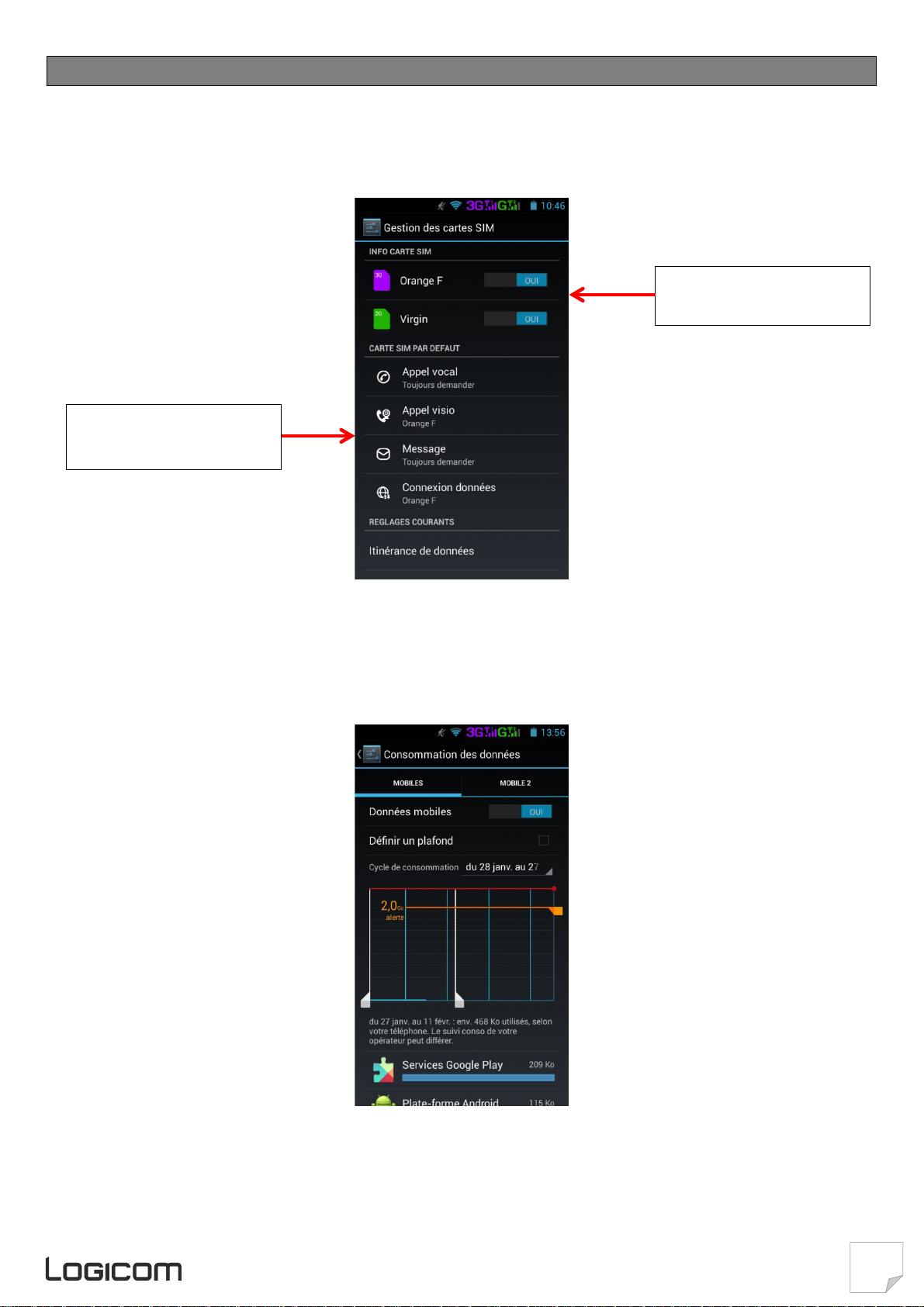
26
Activer ou désactiver l'une
Réglage des paramètr es
SIM
1. Sans fil et réseaux
Gestion de s cartes SIM
par défaut de vos cartes
Paramètres de l’appareil
de vos cartes SIM
L’itinér anc e des données est la faculté pour un abonné d'un réseau de téléphonie mobile de pouvoir appeler ou être
appelé via le réseau radio d'un opérateur mobile autre que le sien.
Consom m a tion des donné e s
Cette option vous donne v otre consommation de données, de plus vous pourrez y définir un plafond.
Page 27

27
Pour définir un plafond, cocher la case ci-de ssous :
Déplacer l a barre rouge de haut
en bas pour définir v otre plafond.
Déplacer la barre orange pour de
niveau d'aler te.
Déplacer les deux barr es
de vos données.
Appuyez sur le + pour ajouter un
VPN
Remplir les champs demandés
du menu défilant.
blanches de gauche à droit e pour
définir une périodicité d'utilisation
haut en bas pour défini r un
Une fois le plafond défini atteint, les données mobil es se désactiveront automatiquement.
Plus…
Utilisateurs avertis : Tout changement dans ces menus, pourrait altérer le bon foncti onnement de votre Smartphone.
- Mode Avion : Permet de désactiver simultanément les connexions cellulaires, Wi-Fi et Bluetooth ainsi que la
radio FM sur votre appareil.
- VPN : Permet la configuration de votre VPN (réseaux privé virtuel).
Pour configur er un VPN sur votre S 450, vous devez au préalable créer un code de ver r ouillage.
Page 28

28
Une fois configurer, cliquez sur le nom de votre réseaux pour vous y connec ter puis entrez vos identifiants de
Cocher la case du mode que vous
Entrer vos identifiants
Une fois connecté un logo
notification
connections.
- Partage de connexi on : Permet le par tage de votre connexion internet m obile av ec d' autres appareils.
Trois modes de partages sont disponibles :
Le mode USB, transformera votre smartphone en modem USB à brancher sur l' appar eil sur lequel vous
souhaitez utili ser internet.
Le mode point d'acc ès WIFI, qui t r ansformera votre smartphone en Hot spot WIFI. Vous devrez v ous y
connecter comme à n'importe quels réseaux WIFI.
Le mode Bluetooth vous permet de partager votre connexion v ia le Bl uetooth.
apparait dans votre bar r e de
voulez activ er.
Page 29

29
- Réseaux mobiles : Réglages des paramèt r es cellulaires de vos cartes SIM ( APN ).
Réglage des APNs :Aller dans l e m enu " Nom s des points d'accès".
Dans ce menu vous pourrait choi si r v otre opér ateur.
Page 30

30
Si votre opérateur n' y figur e pas vous pouvez l'entrer manuell em ent avec les infos fournis par votre opérateur.
Une fois les paramèt r es entr er ,
appuyant sur enregistrer.
Une fois dans le menu vous aurez
Appuyer sur la touche pour ouvrir le sous menu.
Cliquer sur "Nouvel APN".
appuyer sur la touche pour
ouvrir le sous menu et vali der en
2. Appareil
Profils utilisateur
Cette option vous permet de paramétrer des profils de régl ages du son.
Quatre profils sont di sponi bles
- Général
- Vibreur
- Muet
- Extérieur
Seuls les profil s Génér al et Ex térieur sont modifiabl es
Appuyer sur le nom du profil pour le modifier
accès aux paramètr es de réglages du
son.
Page 31

31
Affichage
Selectionner v otre application puis
SD" pour l'installer sur votre MicroSD
Cette option vos permet de paramétrer vos réglages d'aff ic hage.
- Luminosité : réglage de la luminosité de l'écran
- Fond d'écran : choix du fond d'écran
- Rotation de l'écran : Rotation automatique de l'écran quand l'appareil est à l'horizont al.
- Veille : Réglage de l a mise en veille de l'écran
- Ecran de veille interactif : Réglage des fonctions de l'appareil quand il est connecté à une station d acceuil.
- Taille de la polic e : Réglage de la taille de la police
- Affichage sans fil : Activation du Miracast.
- Capteur de proximité : Désactivation du capteur de proximité
Stockage
Cette option vous m ontre la m ém oir e disponi ble de votre Smartphone et votre c arte Mi c r oS D.
Le stockage interne est r éservé à l'installation d' application.
La mémoire de stockage interne est réservée à vos fichiers multimédia.
Note : L'installation d'application peut se faire sur une carte MicroSD.
Batterie
Cette option vous m ontre l' utilisation de votre batt eri e.
Applications
Dans ce menu vous pourrez v oir toutes les applications installer sur votre S450, ainsi si que toutes les appl ications en
cours d'utili sation.
L'installation d'applicati ons sur une Mi croSD se fait à partir de ce menu.
appuyer sur "Déplacer ver la carte
Note: Toutes les applications ne sont pas disponibles pour l'installati on sur une car te MicroSD.
Page 32

32
3. Personnel
Active / désactiv e les données de
localisation
Utilise la puce GPS de votre
Utilise les réseaux (3G et Wi-Fi)
Utilise la puce GPS et les
Données de localisation
S450 pour la locali sation.
pour la localisation.
réseaux (3G et Wi-Fi)
pour la localisation.
Cocher la case du mode que vous souhaitez ac tiver.
Sécurité
Securité de l'écran :
Verrouillage de l'écran
Cette option vous permet de gérer les réglages de verrouillage de votre Smartphone.
- Aucun : Aucun verrouill age de l'écran, à la sortie de la veill e v ous êtes di r ectem ent sur le bureau.
- Faire glisser : Dév er r ouillervotre écran en glissant votre doigt sur l'écran
- Face Unlock : Déverrouille à l'aide de la reconnaissance fac ial
- Schéma : Déverrouille votre écran à l'aide d'un schéma
- Code Pin : Déverrouill e v otre éc r an av ec un code PI N
- Mot de passe : Déverrouille votre écran avec un mot de passe
Infos Propriétaire
Vous permet d'inscrire un message sur votre écran de vér r ouillage.
Verrouillage carte SIM 1 ou 2
Vous permet de mettr e ou modifier le code PIN de vos cartes SIM.
Administrateur s de l'appareil
Activer cette option vous permet de gérer votre appareil depuis le "gestionnaire d'appareil Android" sur v otre compte
Google.
Page 33
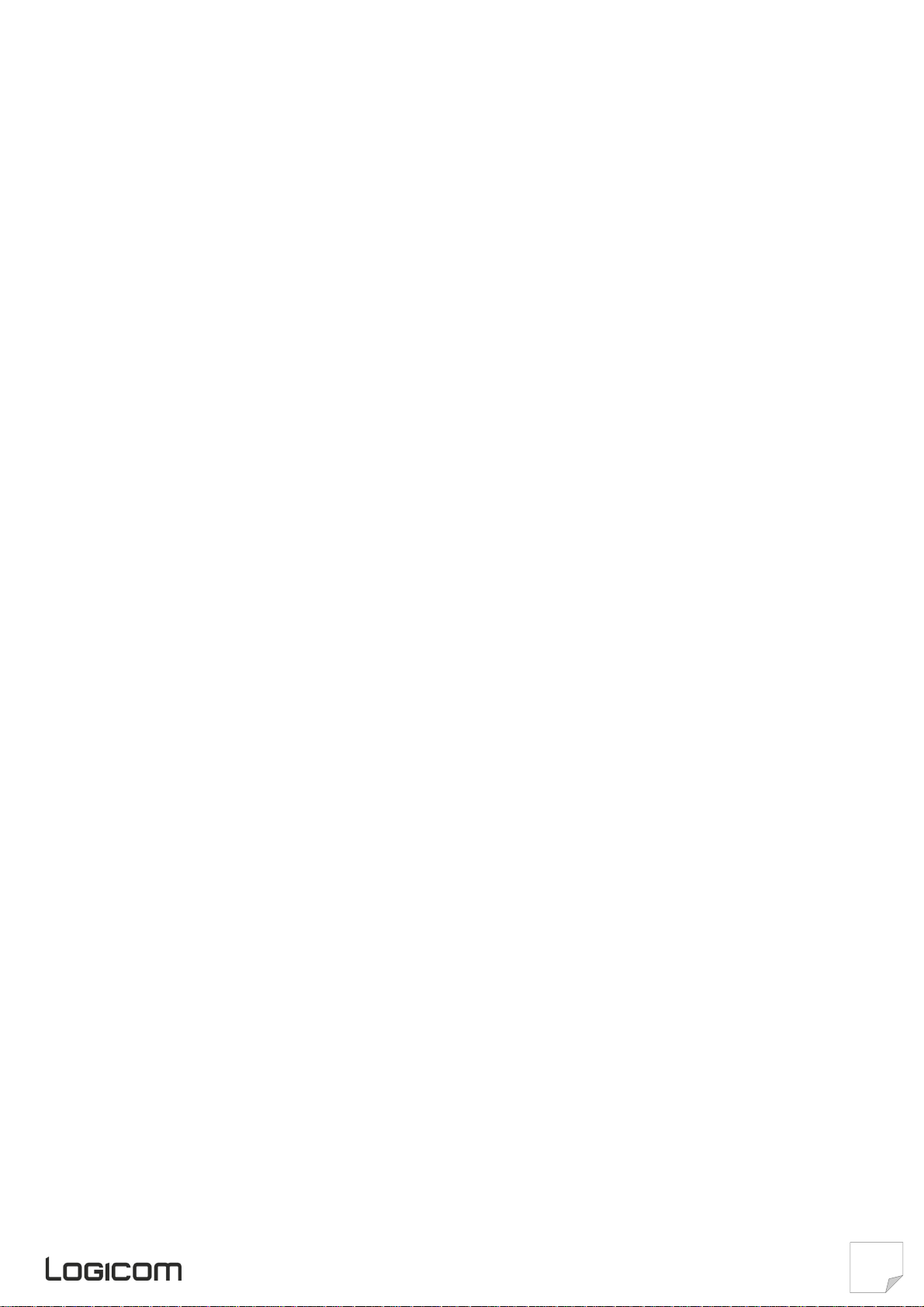
33
Langue et saisie
Cette option vous permet la langue d'affichage et de sai si e.
A partir de ce menu vous pourrez :
- Activer / désactiver le correcteur orthographique
- Configurer votre clavier
- Activer / désactiver la saisie vocale
Sauvegarder et réin itialiser
Cette option vous permet de sauvegarder les données de vos applic ations sur les serveurs Google.
De plus vous pourrez restaurer les paramètres d'usine de votre Smartphone.
Note : La conservation des données de vos applications sur les serv eur s Google nécessite un compte Googl e.
Compte
Cette option vous permet d'ajouter puis gérer vos comptes enregi str és sur votre Smartphone.
Note : Les applications nécessi tant une authentif ic ation se trouverons dans la liste des comptes à ajouter et gérer.
4. Système
Date et heure : Réglage de la dat e et l'heur e
Accessibilité : Réglage des paramètres d'accessibilité
Démarrage rapide :Ac tiver cette option que votre s m artphone redémarr e plus r apidem ent
Options pour les développeur s : Diverses options pour utilisateurs avertis seulement
A propos du téléphone : Information sur votre Smartphone
Page 34

34
Mise à jour de votre Smartphone
Version de votre firmware
Appuyez ici pour lancer la
Attention : La mise à jour de votre Smartphone engendre une réinitialisation du système,
toutes vos données seront perdues. Faites une sauvegarde de vos données avant toute
mise à jour.
La mise à jour votre Smartphone requiert l'utili sation d'une carte MicroSD.
Pour effectuer une mise à j our de v otre Smartphone vous pouvez sélecti onner l' application dans votre liste
d'application, ou vous rendre dans paramètres, A pr opos du téléphone et appuyez sur mise à jour du logicielle.
Une mise à jour disponible pour votre Smartphone, vous est notifiée dans le panneau des notifi c ations.
Mise à jour :
recherche de MAJ
Page 35

35
- Appuyez sur Téléchar ger pour c har ger la mise à jour.
Appuyez sur l'icône
Maintenez appuyé votre
ajouter un racc our ci
Faites glisser l'i c ône pour la
- Appuyez sur mise à jour pour appli quer la MAJ ou reporter la mise à jour pour report er la MAJ.
- Après le redémarrage, v otre Smartphone est à jour.
Applications & Widgets
Applications :
Le bouton Applicati ons ouvre la liste de toutes les appl ic ations disponibles sur vot r e Smartphone.
d'une application pour
l'ouvrir
doigt sur une icône pour
placer sur votre bureau, sur
désinstaller pour supprimer une
applicati on, sur i nformation pour
obtenir des inf ormations sur votre
application
Page 36

36
Widgets :
Appuyez sur " Widgets " pour
vous rendre à l'onglet widgets
Indique le nombre de case que
prendra le widget sur votre bureau
Maintenez votre doigt appuyé sur le
Votre widget est en pl ac e prêt à être utilisé
Certaines applications proposent des ver si ons miniatures appelées " Widgets" à pl ac er sur v otre bur eau.
Une applicati on peut posséder plusieurs widgets qui auront une fonction diff ér ente.
Pour placer un widget sur votre bur eau r endez-vous sur l'onglet widgets du menu applications.
widget pour le placer sur votre bureau
Page 37

37
Magasin d'applications
Note: Afin d’installer les applic ations
cochez la case suivante :
Visualisez vos appl ic ations téléchargées
Cherchez des applications dans le L-Store
Votre Smartphone possède deux magasins d'applications.
Le L-Store et le Play Store la boutique en ligne Google.
Note : L'utilisation de ces deux magasins nécessite l a créat ion de deux comptes bien distincts. Un compte Slide Me
pour le L-Store et un compte Google pour le Play Store.
L-Store :
Les applications téléchargés via le L-Stor e se trouvent automatiquement dans la liste de v os appli c ations.
L'utili sation du L-S tore nécessite l'ajout d'un com pte Slide Me à votre Smartphone
Appuyez sur la touche pour faire apparait r e le m enu contex tuel et accéder à des options supplémentaires.
provenant du L-store v ous dev ez cochez la
case « Sources inconnues ». Pour cela
allez dans Paramètres puis S éc ur ité et
Page 38

38
Play Store :
Cherchez des applications dans le L-Store
Ouvre le menu d'onglet
Ajouter un nouvel onglet
Accéder à vos favoris
Les applications téléchargés via le Play Store se trouvent automati quem ent dans la liste de vos applicati ons.
L'utili sation du Pl ay Stor e néc essit e l'ajout d'un compte Google à v otre Smartphone
Appuyez sur la touche pour faire apparait r e le m enu contex tuel et accéder à des options supplémentaires.
Multimédia
Navigateur internet :
L'application navigateur permet d'acc éder au nav igateur internet Andr oid.
Appuyez sur la touche pour faire apparait r e le m enu contex tuel et accéder à des options supplémentaires.
Page 39

39
Radio FM :
1
Recherche de station manuelle
6
Enregistrer la radio
2
Couper le volume
7
Barre de recherche de stat ion
3
Recherche de station automatique
4
Arrêter la radio
7 6 3 5 4 2 1
L'application Radio FM vous permet d'écouter la radi o av ec v otre Smartphone.
ATTENTION : Pour pouvoir écouter la radi o sur votre Sm ar tphone, il est i ndispensable de connecter un casq ue
audio ou des écouteurs. Ces derniers vont servir d’ant enne pour l a r éc eption du signal.
5 Liste des stations favorites
Appuyez sur la touche pour faire apparait r e le m enu contex tuel et accéder à des options supplémentaires.
Note : La fonction RDS v ous permet d'aff icher le nom de la radio que vous écoutez.
Page 40
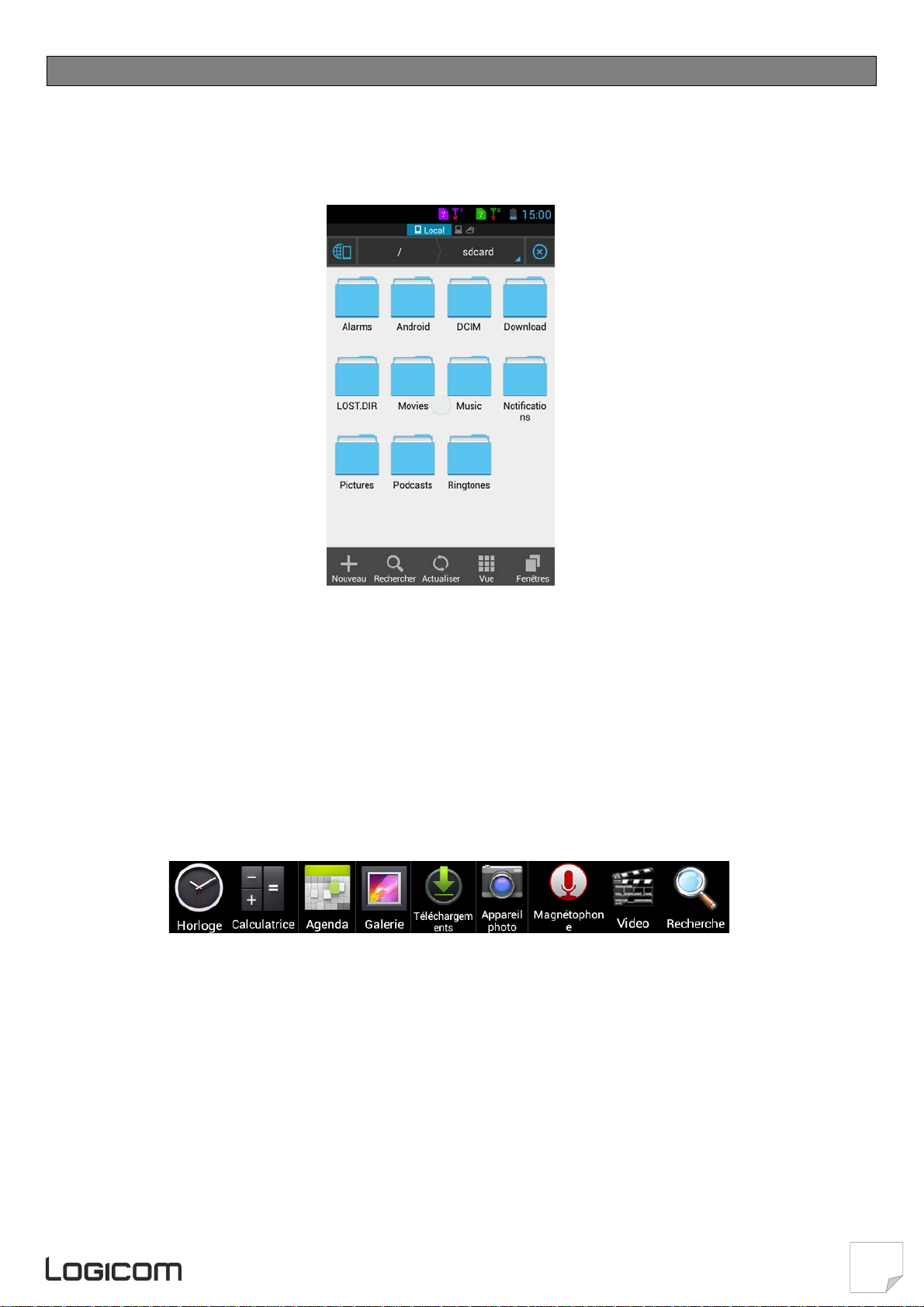
40
Utilitaires
ES Explorer :
ES explorat eur est un gestionnaire de fic hier permet d’explorer les fichiers se trouvant sur le Smartphone ou sur
la carte micro SD.
Remarque : Un appui long sur un dossier per met d’afficher plus d’options comme copier, couper, coller, supprimer,
renommer etc.
E-mail :
Pour créer un compte email :
Saisissez votre adresse e-mail et votre mot de passe. Appuyez sur Suivant (pour des comptes e-mail
classiques) ou sur Conf igur ation manuell e (pour vos com ptes e-mail pr ofessionnel s). Suiv ez les instruct ions qui
s’affichent à l’écran.
1. Horloge : Permet d’accéder à l’horloge en plein écran et de param étrer une ou plusieurs alarmes.
2. Calculatrice: Exécuter des calculs mathématiques directement sur votre appareil comme sur une
calculatric e cl assique.
3. Agenda : Permet d’accéder au c alendrier et de planifier des taches par rapport à votre boîte e-mail.
4. Galerie : Perm et de visualiser les photos et vidéos.
5. Téléchargement : Permet d’accéder au téléchar gem ent réc ent.
6. Appareil photo : Permet de prendre des photos avec la caméra avant et/ou ar ri èr e.
7. Magnétophone : Perm et d’enregistrer un message vocal
8. Vidéo : Permet de lire les vidéo enregistrées sur votre Smartphone
9. Recherche : Perm et de rec her c her un fichier, une application ou une page web sur vot r e Smartphone
Page 41

41
Réinitialisation du syst èm e
Ecran
LCD 4,5‘’ 960x540
OS
Android 4.2.2
Processeur
1,2GHz Quad-core Br oadc om 23550
Mémoire
4 Go ROM & 1 Go de RAM
WI-FI
802.11b/g/n
Connexions
Micro USB, Micro-SD (jusqu’à 32Go), prise casque
Batterie
1650 mAh Li-ion
Autonomie
Veille jusqu'à 120 heures
Température de fonctionnement
Entre -10°C et 45°C
Ce logo signifi e qu’il s’agi t d’un équipement électrique et électronique contenant des substances
Pour réini tiali ser le systèm e, veuillez-vous rendre dans Param èt res, Sauv egarder et réi niti aliser pui s cli quer sur
« Restaurer les valeurs d’usine ».
Note : Nous vous recommandons d’utiliser la réinitialisation seulement si des logiciels ou le système ne
fonctionnent pas correctement.
Attention toutes vos données seront perdues. Faites une sauvegarde de votre
système avant toute réinitialisation. Logicom décline toutes responsabilit és en cas de
perte de données.
Spécificat ions techniques
En utilisati on ( appel & multimédia ) jusqu'à 5 heures
Nettoyage
Pour éviter tout incendie ou électrocution, éteignez l’appareil quand vous le nettoyez. Nettoyez l’appareil en
l’essuyant av ec un chif fon à poussière com m e pour un m euble à l’excl usion de tout produi t dét ergent. Net toyez
et essuyez l’écran av ec pr éc aution.
Recyclage
Le symbole indiqué i ci et sur l’appareil signifie que l’appar eil est classé comme un équipement électrique ou
électronique et qu’il ne doit pas être mis au rebut avec d’autres déchet s ménagers ou commerciaux en fin de v ie.
La directive DEEE 2012/19/EU (directive relative aux déchets d’équipement s él ec triques et électroni ques) a été
instaurée pour recyc ler les appareils à l’aide des techniques de récupération et de recycl age les pl us performantes,
afin de minimiser l es effets sur l’environnement, t r aiter les substances dangereuses et éviter les décharges de plus en
plus nombreuses.
dangereuses pouvant avoir des effets potentiels sur l’environnement et la santé hum aine.
Ces produits sont donc à tr aiter en tant que déchets assujetties à la directive 2012/19/CE du 4
Juillet 2012, r elative aux déchets d’équipements électriques et électr oniques. Ils ne doivent
donc pas être jetés av ec les déchets m unicipaux non triés, mais remis à des déchett er ies ou
des systèmes de reprises et de col lecte mis à votre dispositi on par les collectivités locales
.
Page 42
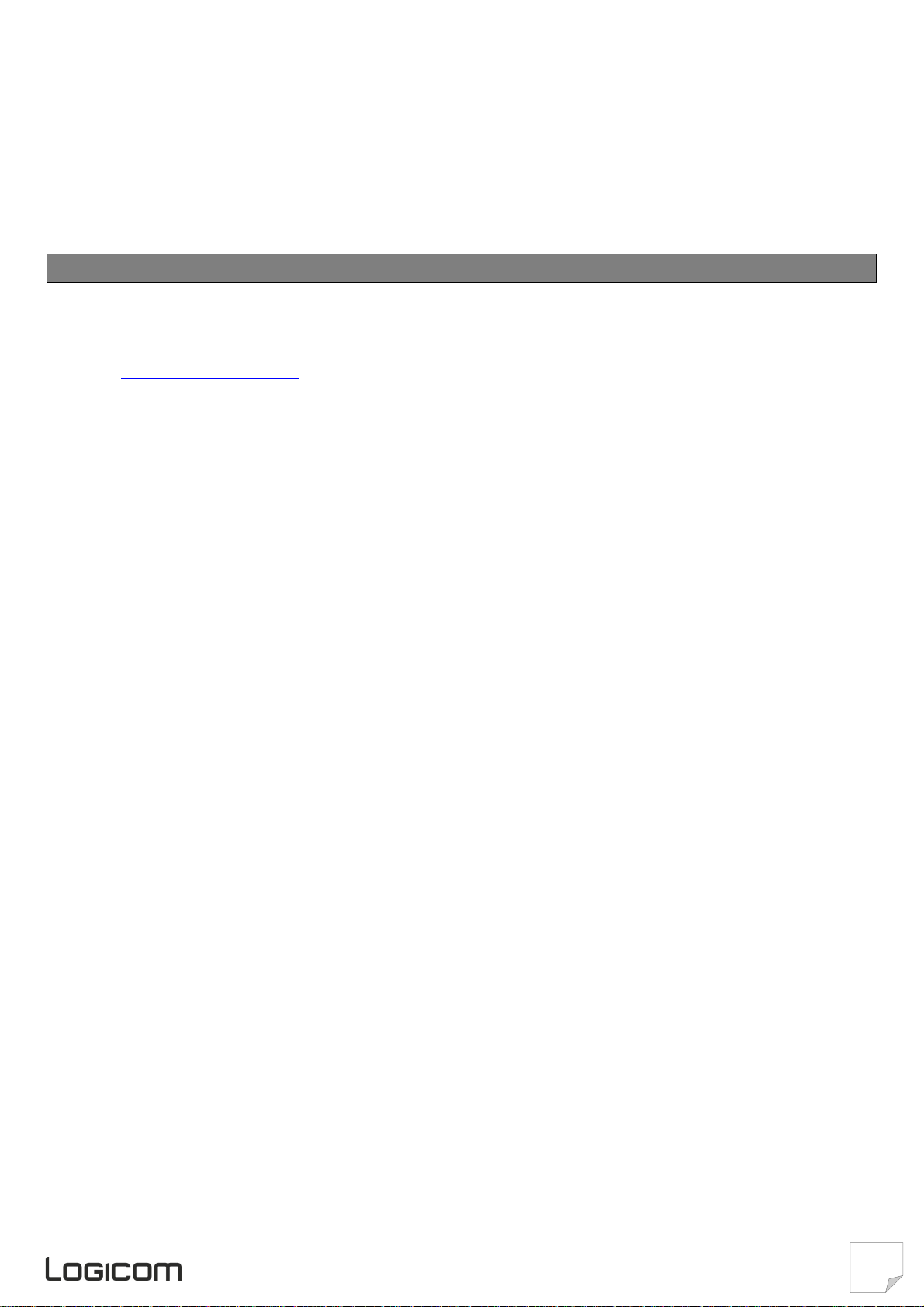
42
PFV1.1
Consignes de mise au rebut de l’appareil pour les utilisateurs privés :
Lorsque vous n’utilisez plus l’appar eil, enlevez la batterie et mettez-la au rebut ainsi que l’appareil en respectant les
processus de recycl age loc aux . Pour de plus amples informations, c ontactez les autorités l oc ales ou l e r ev endeur de
l’appareil.
Consignes de mise au rebut de l’appareil pour les utilisateurs professionnels :
Les utilisateurs prof essionnels doivent contacter leurs fournisseurs, v érifier les conditions général es du contrat
d’achat et s’assurer que cet appareil n’est pas mélangé à d’autres déchet s commerciaux lors de sa mise au
rebut.
Champ d’application de la garantie
En cas de problèmes :
Un formulaire de contac t ainsi qu’une FAQ complète sont disponibles dans la rubrique support de notr e site
internet : www.logicom-europe.com
Un serveur vocal int eract if est aussi à votre disposition reprenant les informations di sponi bles sur la rubrique
FAQ de notre site internet au numéro 01 48 63 67 94.
Si aucune de ces plateformes n’a solutionné votr e probl èm e, veuillez contacter votre rev endeur.
La garantie f ournisseur LOG ICO M est v alable pour un usage norm al du produi t tel qu’il est défi ni dans le c adre
de la notice d’utilisation.
.
Sont exclues de cette gar antie, les détériorations dues à une cause étrangère à l’appareil .
En particulier , la garantie ne s’applique pas si l ’appareil a été endommagé à la suit e d’un choc ou d’une chute,
d’une fausse manœuvre, d’un branchement non conforme aux instructions mentionnées dans la notice, de
l’effet de foudr e, de surtensi on sect eur , d’une protecti on insuffisante contre la chal eur , l’humidité ou le gel.
La garantie s’étend uni quement à la France Métropolit aine.
En tout état de cause, la garantie légale pour vices cachés s’appli quer a c onformément aux articles 1641 et
suivants du Code Civ il.
Fabriqué en RPC
© 2014 Logicom SA.
